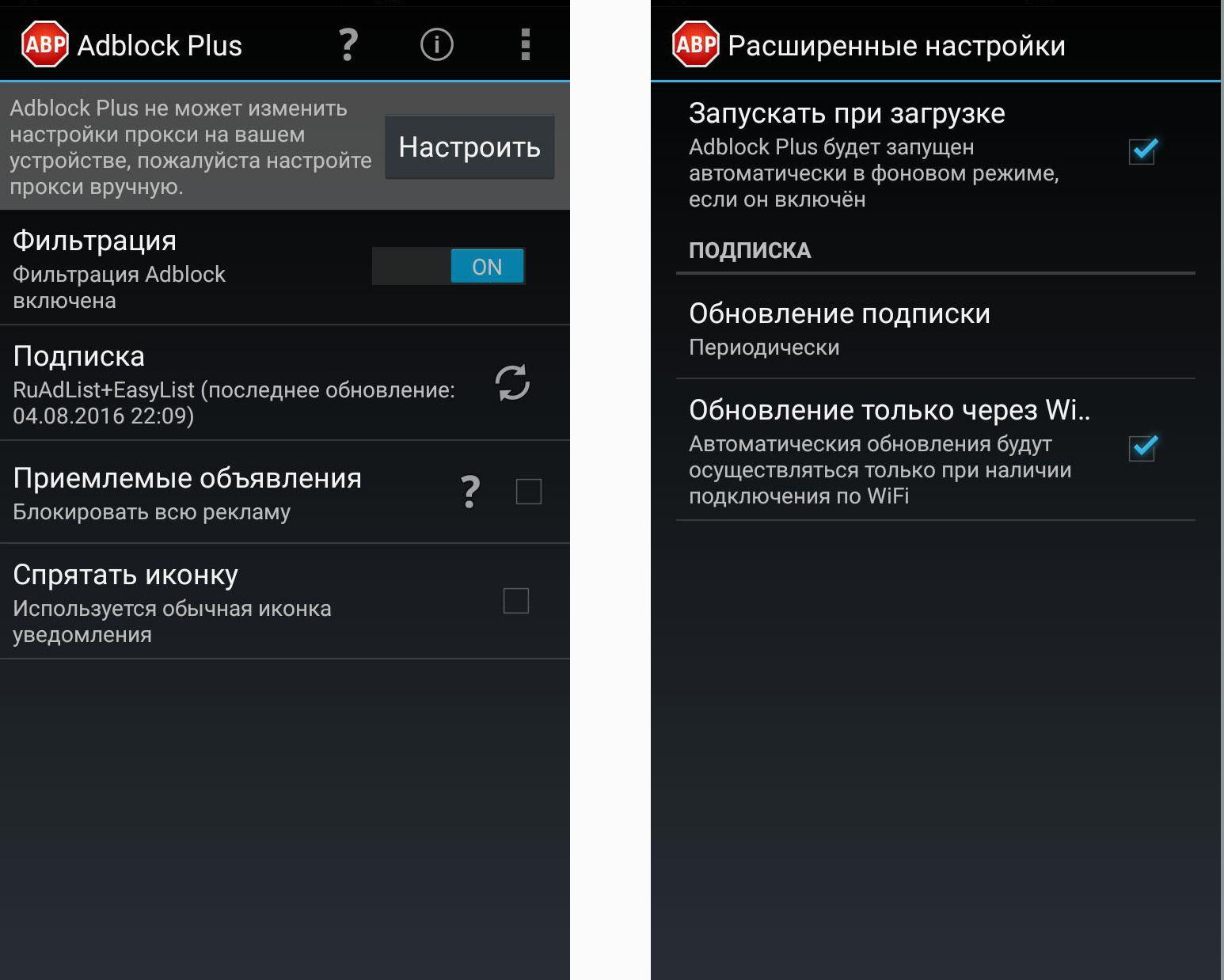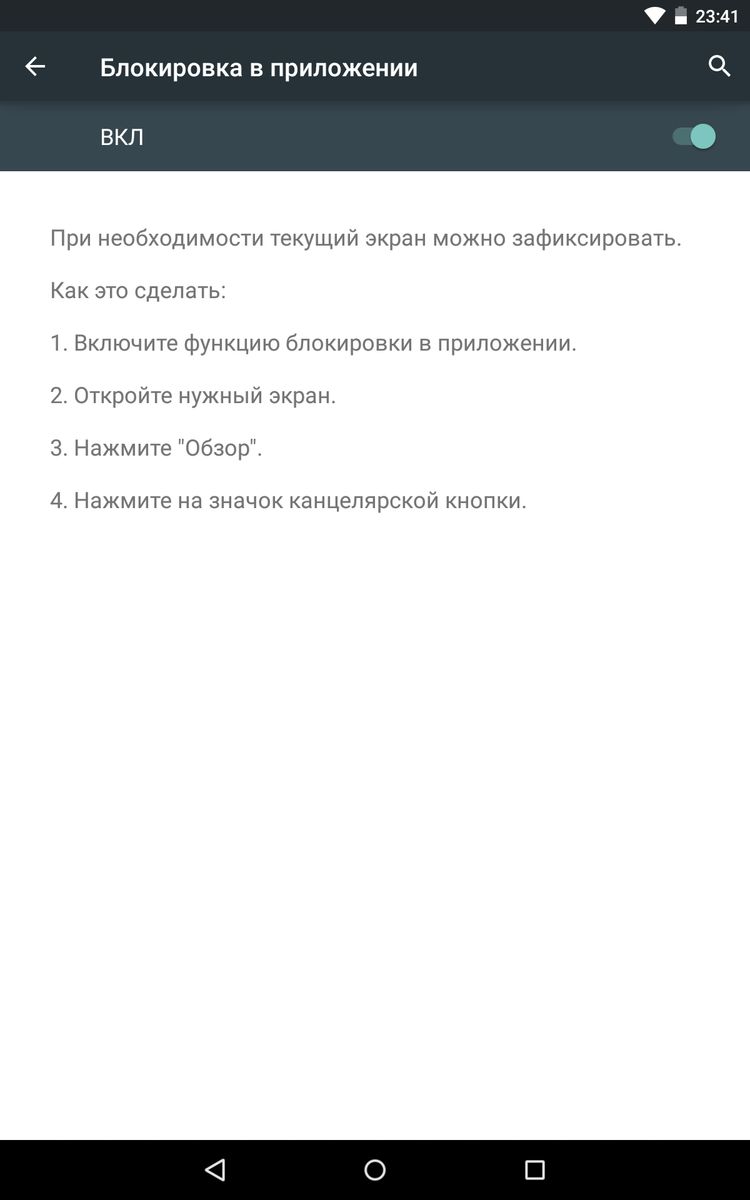Блокировка рекламы в android приложениях: Как полностью заблокировать рекламу на Android
Как полностью заблокировать рекламу на Android
Android является самой популярной операционной системой для смартфонов. В последние несколько лет она занимает 86% мирового рынка смартфонов. Обширная база пользователей на платформе Android также привлекла различных разработчиков приложений, в результате чего в магазине Google Play есть тысячи бесплатных приложений, большинство из которых для принесения доходя своим разработчикам отображают рекламу.
Рекламные объявления помогают разработчикам поддерживать и зарабатывать себе на жизнь. Хорошо оптимизированная реклама всегда помогает повысить конверсию и повышает удобство использования самого приложения. Однако неправильное размещение и чрезмерная оптимизация рекламы слишком навязчива и многих раздражает, так как мешает нормальному пользовательскому опыту. Некоторые китайские производители, как неудивительно, тоже размещают рекламные баннеры для получения дохода в своих приложениях. Xiaomi — прекрасный пример такого производителя, который следует той же тактике для собственной выгоды.
Также существует много других способов, с помощью которых разработчики внедряют ненужную рекламу и ухудшают общий пользовательский опыт, и это, пожалуй, единственная причина, которая заставляет пользователей прибегать к различным способам ее блокировки. Тем не менее, некоторые разработчики предлагают платную версию своих приложений без рекламы, но все же многие пользователи предпочитают именно бесплатную версию.
Есть много способов удалить общесистемную рекламу на Android, но большинству из них нужен root-доступ. Те, кто предлагают блокировку без рута, либо не эффективны, либо сильно разряжают батарею. Если вы уже давно ищете действенный и несложный способ блокировки назойливой рекламы, мы упростим вам задачу, так как расскажем в этом материале о приложении, которое позволяет полностью блокировать рекламу на вашем смартфоне. Оно даже дает вам возможность включать и отключать рекламу в отдельных приложениях.
DNS66 — это приложение для Android, разработанное Джулианом Клодом (Julian Klode), которое блокирует рекламу на уровне DNS.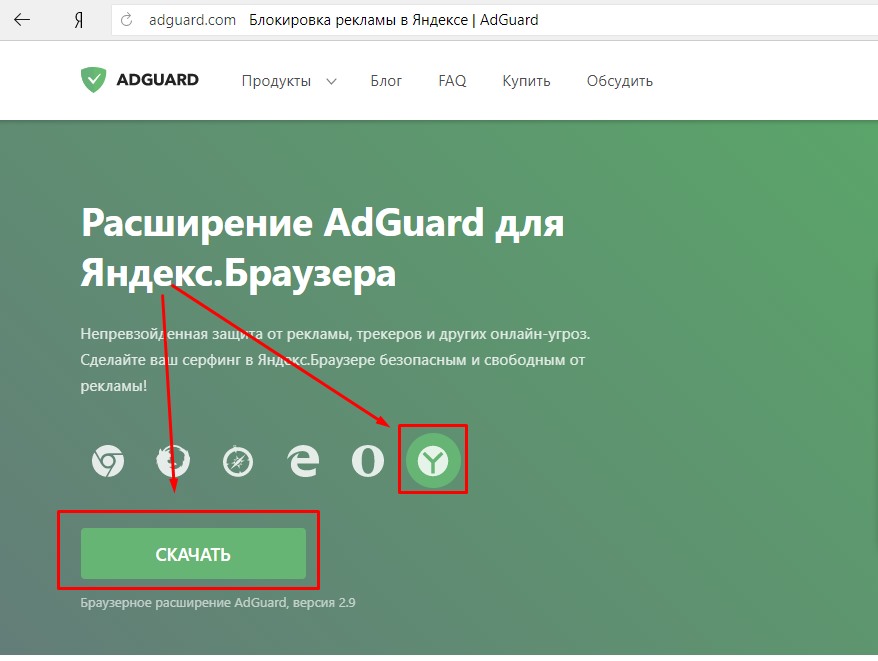 Это эффективно, так как не замедляет работу вашего устройства. DNS66 лучше, чем любой другой блокировщик рекламы на основе VPN, и значительно эффективнее, поскольку не разряжает батарею. Новое приложение даже экономит ваш интернет-трафик. Однако есть много похожих приложений, таких как Netguard, AdGuard, No root ad-blocker и другие. В отличие от своих конкурентов, блокировщик рекламы Джулиана Клода имеет открытый исходный код и является бесплатным.
Это эффективно, так как не замедляет работу вашего устройства. DNS66 лучше, чем любой другой блокировщик рекламы на основе VPN, и значительно эффективнее, поскольку не разряжает батарею. Новое приложение даже экономит ваш интернет-трафик. Однако есть много похожих приложений, таких как Netguard, AdGuard, No root ad-blocker и другие. В отличие от своих конкурентов, блокировщик рекламы Джулиана Клода имеет открытый исходный код и является бесплатным.
Примечание: Мы в AndroidInsider не поддерживаем блокировку рекламы, поскольку она является единственным источником дохода для издателей и разработчиков. Пользователи должны проявлять уважение к разработчикам и издателям, которые работают для того, чтобы предоставлять им полезную информацию и развлечения.
Что необходимо:
- Скачать приложение DNS66
- Устройство на базе Android 5.0 и выше
- Авторизировать смартфон для установки приложений из «неизвестных источников»
Блокировка общесистемной рекламы на Android
Следуйте инструкциям ниже, чтобы избавиться от надоедливой рекламы на вашем смартфоне без рута.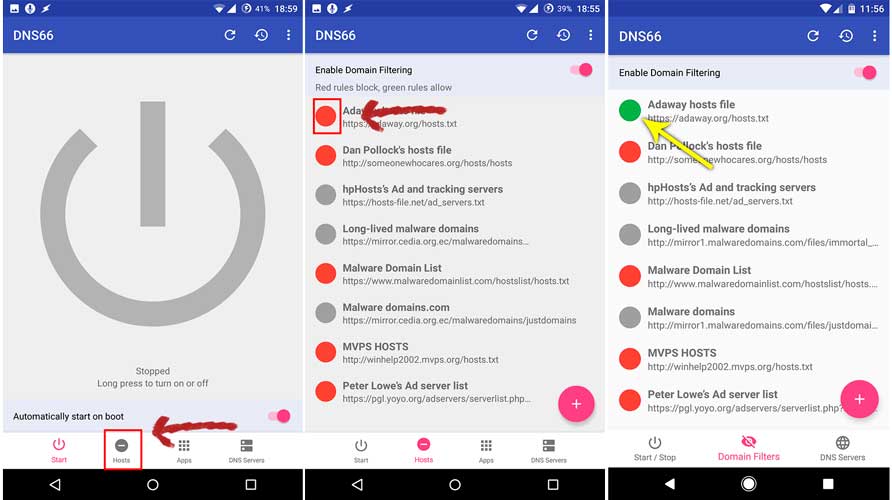
- Разрешите смартфону устанавливать приложения из сторонних источников, включив опцию «Неизвестные источники». Для этого нужно перейти в Настройки > Безопасность > Неизвестные источники и затем включить ее.
- Скачайте APK по ссылке выше и установите его на свой смартфон.
- После завершения установки запустите приложение и тогда откроется руководство, которое позволит ознакомиться с функциями. Стартовый экран позволит вам выбрать опцию Автоматический запуск при загрузке.
Примечание: Приложение DNS66 поначалу будет влиять на уровень заряда батареи, но как только оно полностью заработает с оптимальными настройками, значительного расхода заряда батареи не будет. - Пользователь может легко фильтровать и блокировать конкретную рекламу. Приложение содержит вкладку Хосты, которая дает возможность фильтровать источники рекламы. Там можно включать и выключать показ рекламы от определённых провайдеров.

- После обновления вкладки с хостами вы получите полный список провайдеров, размещающих рекламу на вашем устройстве. Вы можете запретить или разрешить доступ каждому хосту.
- После того, как вы закончили с выбором хостов, вернитесь обратно на главный экран приложения.
- На главной странице в интерфейсе приложения пользователь может быстро инициировать VPN-соединение, чтобы включить блокировку рекламы, нажав кнопку Запустить.
- Приложение DNS66 также имеет возможность обойти выбранное приложение для показа рекламы. Иногда это необходимая функция, так как пользователь может включить рекламу в приложениях, в которых она не влияют на его пользовательский опыт.
- Включить или отключить работу приложения можно легко прямо из панели уведомлений. Приложение будет показывать небольшую иконку ключа на панели уведомлений, пока служба активна.
Это самый логичный и эффективный способ блокировать рекламу на ОС Android.
Блокировка рекламы на Android без приложения
Также можно легко заблокировать рекламу на любом Android-устройстве без установки какого-либо приложения на смартфон. Чтобы так сделать, следуйте этим пунктам:
Чтобы так сделать, следуйте этим пунктам:
- Откройте Настройки > Wi-Fi и Интернет или Дополнительные параметры подключения > Частный DNS.
- Нажмите на опцию Имя хоста частного DNS-провайдера.
- Теперь вы можете выбрать любой из этих вариантов DNS для получения защиты от рекламы определенного типа:
- dns.adguard.com
- dot-de.blahdns.com
- После ввода соответствующего DNS в поле нажмите Сохранить.
- Теперь вы можете наслаждаться сёрфингом в интернете без рекламы.
Вот и все способы убрать рекламу с вашего Android-устройства, не влияя на время автономной работы. Если вы знаете какие-нибудь другие варианты, сообщите нам об этом в комментариях.
Делитесь своим мнением в комментариях под этим материалом и в нашем Telegram-чате.
4 способа, как убрать рекламу на Андроиде |
Одним из самых популярных вопросов владельцев Android-смартфонов остается, как избавиться от рекламы на телефоне.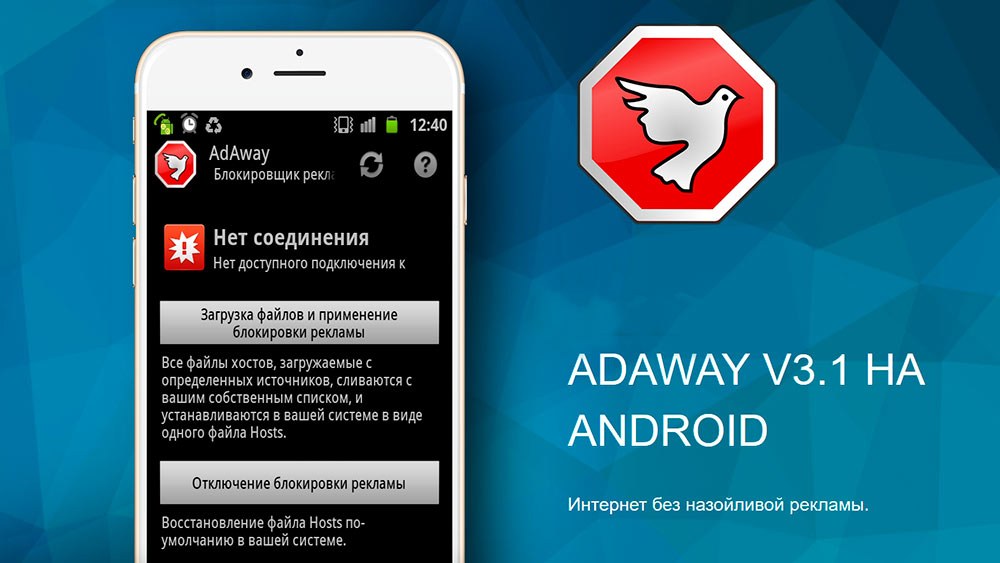 В «бонус» к бесплатному скачиванию игр и приложений в Google Play пользователи получают навязчивую рекламу, которая не только отнимает время, но и затормаживает работу аппарата, расходует интернет-трафик и часто наносит вред системе.
В «бонус» к бесплатному скачиванию игр и приложений в Google Play пользователи получают навязчивую рекламу, которая не только отнимает время, но и затормаживает работу аппарата, расходует интернет-трафик и часто наносит вред системе.
В сегодняшней публикации вы узнаете 4 действенных способа, как самостоятельно заблокировать раздражающую рекламу на смартфоне с операционной системой Андроид.
Способ 1. Устанавливаем антивирус и чистим телефон от ненужных аппликаций.
Для любителей игр, в первую очередь, необходимо скачать антивирус. На сегодня в Play Market представлено много решений для защиты устройства. Но стоит помнить, что при выборе бесплатной версии, программа будет работать только в пробный период.
Далее следует проверить список установленных игр и аппликаций. Часто они засоряют память телефона и рассылают объявления. Удалить их легко в меню «Настройки» → «Все приложения».
Способ 2. Блокируем уведомления с веб-сайтов и приложений.
Часто мы получаем раздражающие уведомления от интернет-ресурсов в браузере либо от бесплатных аппликаций, в которых показывается реклама.
Чтобы заблокировать уведомления в Chrome:
- Перейдите в меню «Настройки».
- Во вкладке «Настройки сайтов» выбираем пункт «Уведомления».
- Далее откройте список интернет-ресурсов, которым разрешено присылать уведомления на ваше устройство.
- Здесь блокируются уведомления от нежелательных платформ.
Для блокировки уведомлений от игр и других аппликаций, нужно в настройках телефона выбрать пункт «Приложения и уведомления», а затем – «Уведомления» и отключить назойливые источники.
Способ 3. Используем специальный браузер со встроенными настройками автоматического отключения всплывающей рекламы.
Такое решение есть альтернативным привычному браузеру. К примеру, самый популярный Adblock Browser для Android не требует специальной настройки, скрывает все выскакивающие окна и видеоролики, при этом обеспечивает полную безопасность при работе в интернете и значительно экономит заряд аккумулятора.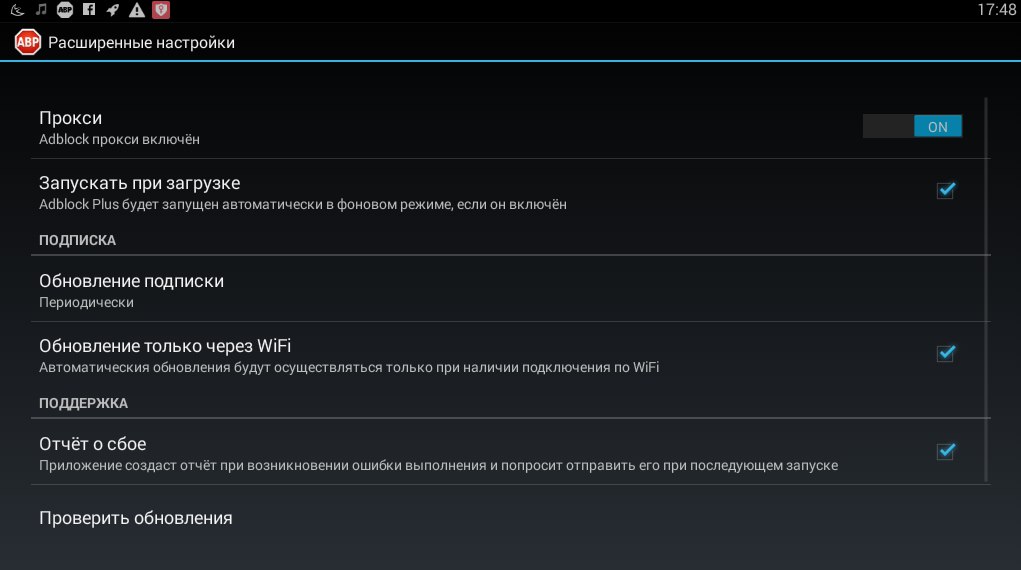 Подобным функционалом обладает и не менее известный Free Adblocker Browser. Оба приложения бесплатные.
Подобным функционалом обладает и не менее известный Free Adblocker Browser. Оба приложения бесплатные.
Способ 4. Устанавливаем блокировщики.
Самые сильные программы для блокировки рекламы на Андроиде
- AdGuard – нет в Google Play. Скачивание доступно на официальном сайте разработчика по ссылке. Бесплатная версия дает возможность фильтрации трафика только в браузере. Платная подписка очищает от рекламы все мобильные приложения и обойдется на одно устройство всего за 2,94 ₪ в месяц. Поддерживает русский язык.
- NetGuard – можно скачать в Play Store. Платный контент обойдется от 4₪ до 30₪/мес. Минус – нет русского языка.
- Adblock Fast – бесплатное приложение. По отзывам, в среднем неплохо справляется со своими функциями, но часть рекламного трафика пропускает. Работает только в браузере. Также нет поддержки для русскоязычных пользователей. Загрузить программу можно здесь.

Отвечаем на вопрос: Возможно ли полностью отключить рекламу?
Полная блокировка рекламы возможна с помощью приложения DNS66. Аппликация борется с рекламой на уровне DNS, то есть трафик фильтруется только в момент соединения. Это не замедляет работу телефона и не израсходует дополнительно заряд батареи.
DNS66 нет в Google Play, так компания Google ведет своеобразную политику касательно блокировщиков и удаляет их из магазина. Приложение доступно для бесплатного скачивания для устройств на базе Android 5.0 и выше через сторонний источник F-Droid.
После запуска стартового экрана нужно выбрать опцию «Автоматический запуск при загрузке». Во вкладке «Хосты» вы сможете очень легко управлять источниками рекламы и даже блокировать рекламу от определенных провайдеров.
Изображение: «Сегодня»
Дорогие читатели, в нашей статье мы описали все возможные доступные способы, которые помогут вам в самостоятельной борьбе с рекламой. Более сложные методы мы упустили, так как они требуют специальной профессиональной подготовки и используются в работе техническими специалистами.
Более сложные методы мы упустили, так как они требуют специальной профессиональной подготовки и используются в работе техническими специалистами.
В нашей компании существует отдел удаленной технической поддержки, который помогает израильтянам с настройкой компьютеров, смартфонов и планшетов. Для консультации обращайтесь по ✆072-334-7000, 📧[email protected]. С удовольствием ответим на все ваши вопросы касательно настройки цифровой техники.
Также читайте интересные новости по теме в блоге IPayLess:
- Как узнать, что ваш телефон прослушивается.
- Более 1 000 приложений в Google Play тайно собирают личные данные.
- Как найти телефон при краже либо утере?
Как заблокировать рекламу на Android
Последнее обновление от пользователя Макс Вега
.
Бесплатные приложения для Android в магазине Google Play часто содержат массу навязчивой рекламы.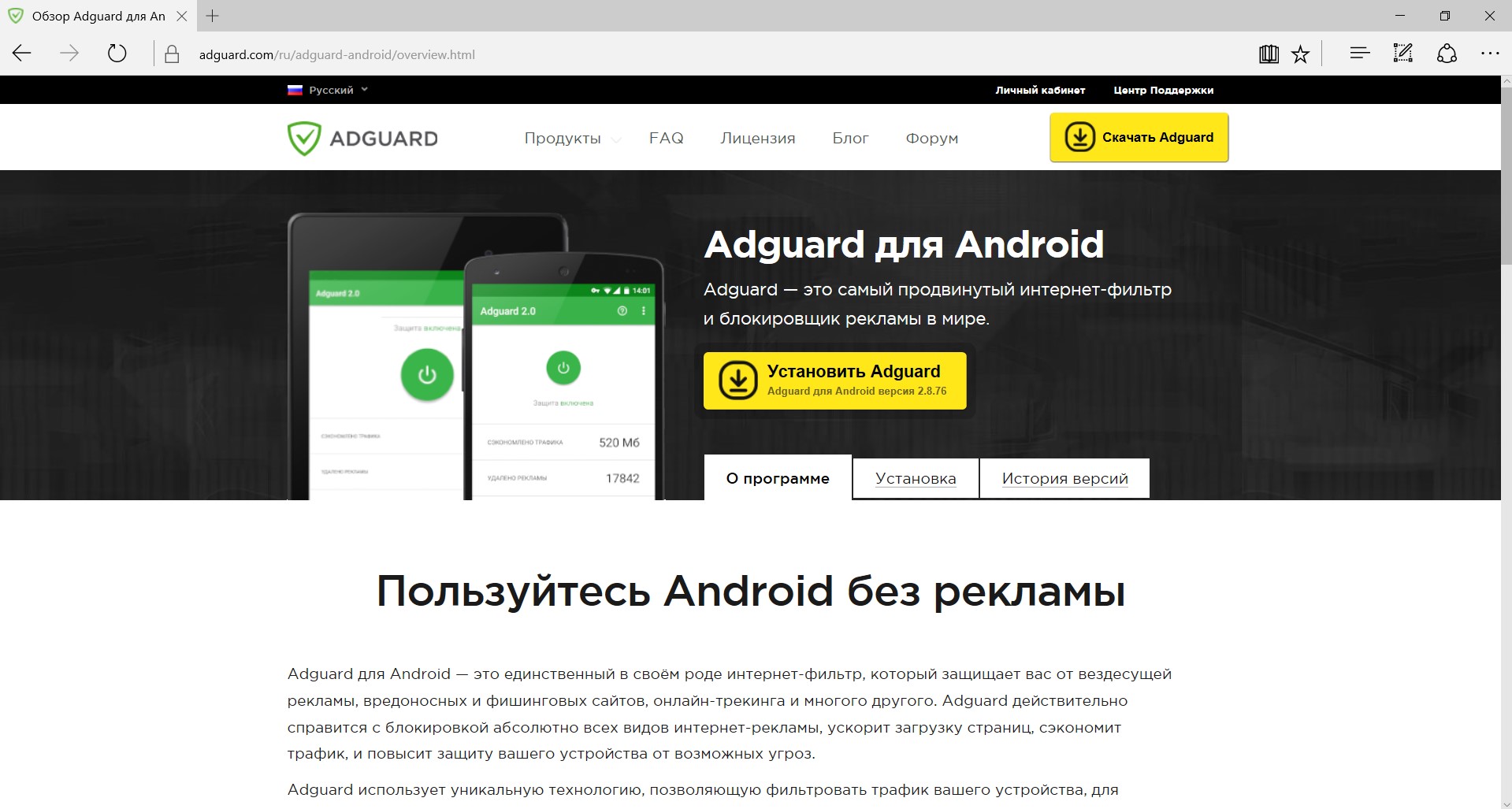 Это дает возможность заработать разработчикам, но часто мешает пользователям. Мы знаем способы, которые помогут Вам избавится от надоевших рекламных объявлений на Вашем устройстве Android.
Это дает возможность заработать разработчикам, но часто мешает пользователям. Мы знаем способы, которые помогут Вам избавится от надоевших рекламных объявлений на Вашем устройстве Android.
Как заблокировать рекламу в браузере
В Chrome
Большинство владельцев устройств с Android используют Google Chrome, поэтому мы начнем с этого браузера:
1) Откройте Chrome и коснитесь значка с тремя точками в правом верхнем углу.
2) В раскрывающемся списке прокрутите вниз и выберите Настройки.
3) Теперь войдите в Настройки сайта (Content Settings).
4) Активируйте режим: Заблокировать всплывающие уведомления (Block pop-ups).
Эти настройки Chrome не блокируют все рекламные объявления в браузере, </bold> а распространяются лишь на те, которые Google считает чрезмерными: всплывающие окна , объявления, которые занимают более 30% экрана и т. п. Если Вы считаете, что этого недостаточно, придется установить и использовать другой браузер, , поскольку мобильная версия Chrome не позволяет добавлять расширения, блокирующие рекламу.
п. Если Вы считаете, что этого недостаточно, придется установить и использовать другой браузер, , поскольку мобильная версия Chrome не позволяет добавлять расширения, блокирующие рекламу.
В другх браузерах
Существует несколько альтернатив Chrome, специально разработанных для защиты от инвазивной рекламы – выберите и загрузите другой браузер, перейдя по соответствующей ссылке:
- Adblock Plus для Android – браузер от создателей популярного Adblock Plus, который многие уже используют на ПК; это бесплатный браузер который автоматически фильтрует рекламу со всех страниц, которые Вы посещаете. По умолчанию он пропускает некоторые объявления, но если Вы предпочитаете блокировать всю рекламу, Вам просто нужно отключить функцию Приемлемые объявления (Accetable adds) в параметрах конфигурации.
- Opera для Android – быстрый браузер, простой в использовании, с блокировщиком рекламы и VPN.
- Brave для Android – браузер Orange Lion также неплохо защищает от рекламы.

Как блокировать рекламу в приложениях и играх
Есть несколько возможных решений, в зависимости от того, какое приложение Вы хотите использовать:
- Если приложение имеет браузерную версию:
Самым ярким примером такого типа приложений является YouTube, и в этом сервисе решить проблему очень просто: вместо того, чтобы открывать приложение, перейдите непосредственно на веб-страницу сервиса с помощью одного из предыдущих браузеров.
- Если у приложения нет веб-версии, но оно работает в автономном режиме:
Это касается тех игр, которые работают в автономном режиме. Тогда будет достаточно отключить доступ к Интернету при их использовании (например, активировать Режим полета), чтобы реклама полностью исчезла.
- Если приложение не имеет веб-версии или не работает в автономном режиме:
Во всех остальных случаях задача осложняется. Поскольку реклама приносит доход разработчикам и самому Google, в Google Play Вы не найдете никакого инструмента, который помог бы блокировать рекламу в приложениях.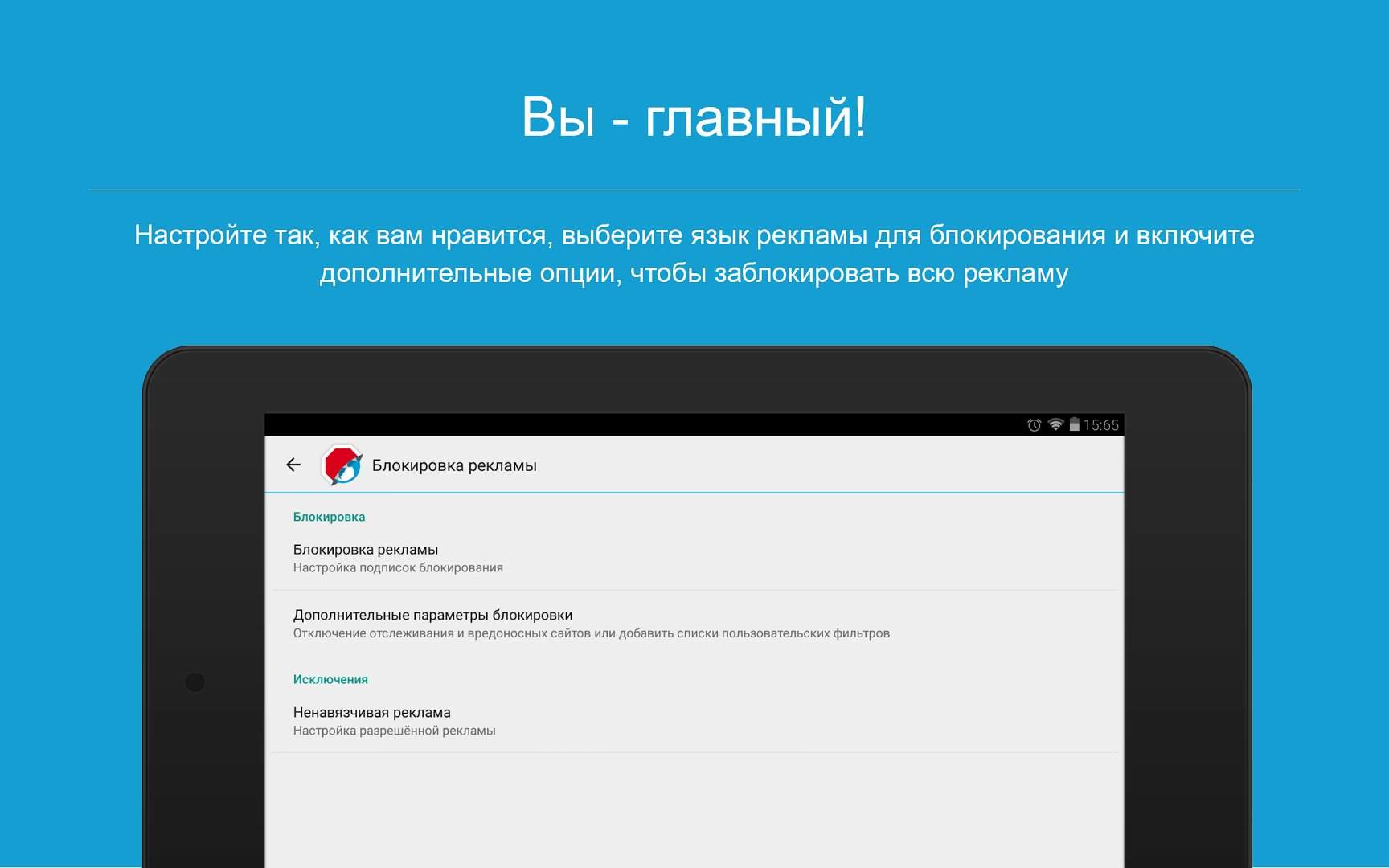 Тем не менее, есть альтернативы для достижения этой цели, такие как AdAway (потребуется получить root-права, чтобы этот блокировщик правильно работал), AdGuard (это платный сервис) или Lucky Patcher. Мы рекомендуем Вам загрузить и установить именно Lucky Patcher, предварительно отключив Play Protect в Google Play.
Тем не менее, есть альтернативы для достижения этой цели, такие как AdAway (потребуется получить root-права, чтобы этот блокировщик правильно работал), AdGuard (это платный сервис) или Lucky Patcher. Мы рекомендуем Вам загрузить и установить именно Lucky Patcher, предварительно отключив Play Protect в Google Play.
Блокировка рекламных уведомлений
Блокировка уведомлений приложений
Одна из самых навязчивых форм рекламы, используемая приложениями, – всплывающие уведомления, которые приходят на экран даже если эти приложения не открыты. Но и эту проблему можно решить:
1) Войдите в Настройки (Settings) телефона.
2) Выберите Уведомления (Notifications).
Найдите приложение, которое Вас беспокоит, и деактивируйте его. Теперь Вы не будете получать уведомления от этого приложения.
Наш совет: Вы также можете нажать на название приложения, чтобы получить доступ к дополнительным параметрам и более подробно настроить, какой тип уведомлений хотите получать и где Вы хотите, чтобы они отображались.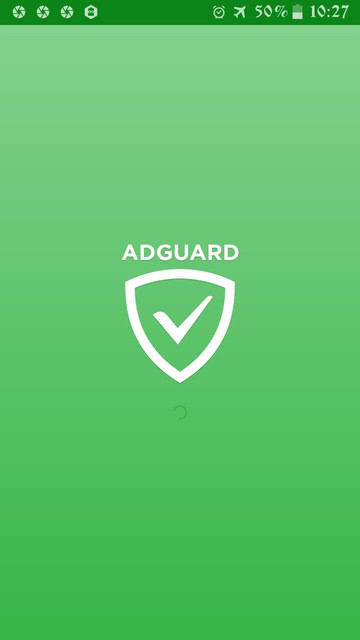
Блокировка уведомлений веб-страниц
Если реклама в форме уведомлений приходит не от приложения, а от веб-сайта, можно заблокировать их следующим способом:
1) Откройте Chrome, нажмите на значок с тремя точками в правом верхнем углу и введите Настройки. Затем выберите Уведомления (Notifications).
2) Прокрутите вниз, пока не дойдете до пункта Веб-сайты (Web-pages) – здесь Вы найдете список всех страниц, которым дали разрешение отправлять Вам уведомления (возможно, Вы даже не заметили, что дали такое разрешение). Деактивируйте их один за другим.
Блокировка рекламного спама
Наконец, коснемся самого раздражающего вида рекламы – спама в форме СМС и звонков. Есть приложения, специально разработанные для автоматического распознавания и блокировки номеров. Они работают с постоянно обновляемыми базами данных. Truecaller – один из самых эффективных средств борьбы с телефонным спамом. Это бесплатное приложение, и Вы можете скачать его, перейдя по этой ссылке:
Блокировать уведомления на Android
В дополнение к рекламным объявлениям, есть еще и нежелательные уведомления, которые могут периодически появляться на Вашем смартфоне. Такие приложения, как AirPushDetector или AddonsDetector обнаруживают приложения, отображающие рекламные объявления в уведомлениях. Таким образом Вы будете знать, какое приложение отправляет Вам рекламу в панели уведомлений.
Такие приложения, как AirPushDetector или AddonsDetector обнаруживают приложения, отображающие рекламные объявления в уведомлениях. Таким образом Вы будете знать, какое приложение отправляет Вам рекламу в панели уведомлений.
Изображение: © 123RF
Блокировка любой рекламы а приложениях на андроид. Как убрать рекламу в приложении на андроид. Если реклама от AdMob
В последнее время человека постоянно окружает реклама. Она есть как на улице, так в кино и интернет сфере. Если же реклама на улице не мешает, то во время серфинга в интернете в целях поиска нужной информации, всплывающие баннеры очень мешают пользователям. Этот гайд поможет вам решить проблему и узнать, как убрать рекламу в приложении на андроид планшете или смартфоне.
Есть много интернет ресурсов, где рекламные блоки находятся по краям сайта и не мешают просмотру контента. Но некоторые владельцы сайтов напихивают рекламы на сайт сверх меры с целью большего заработка, но при этом не думают, что пользователям это как минимум неудобно.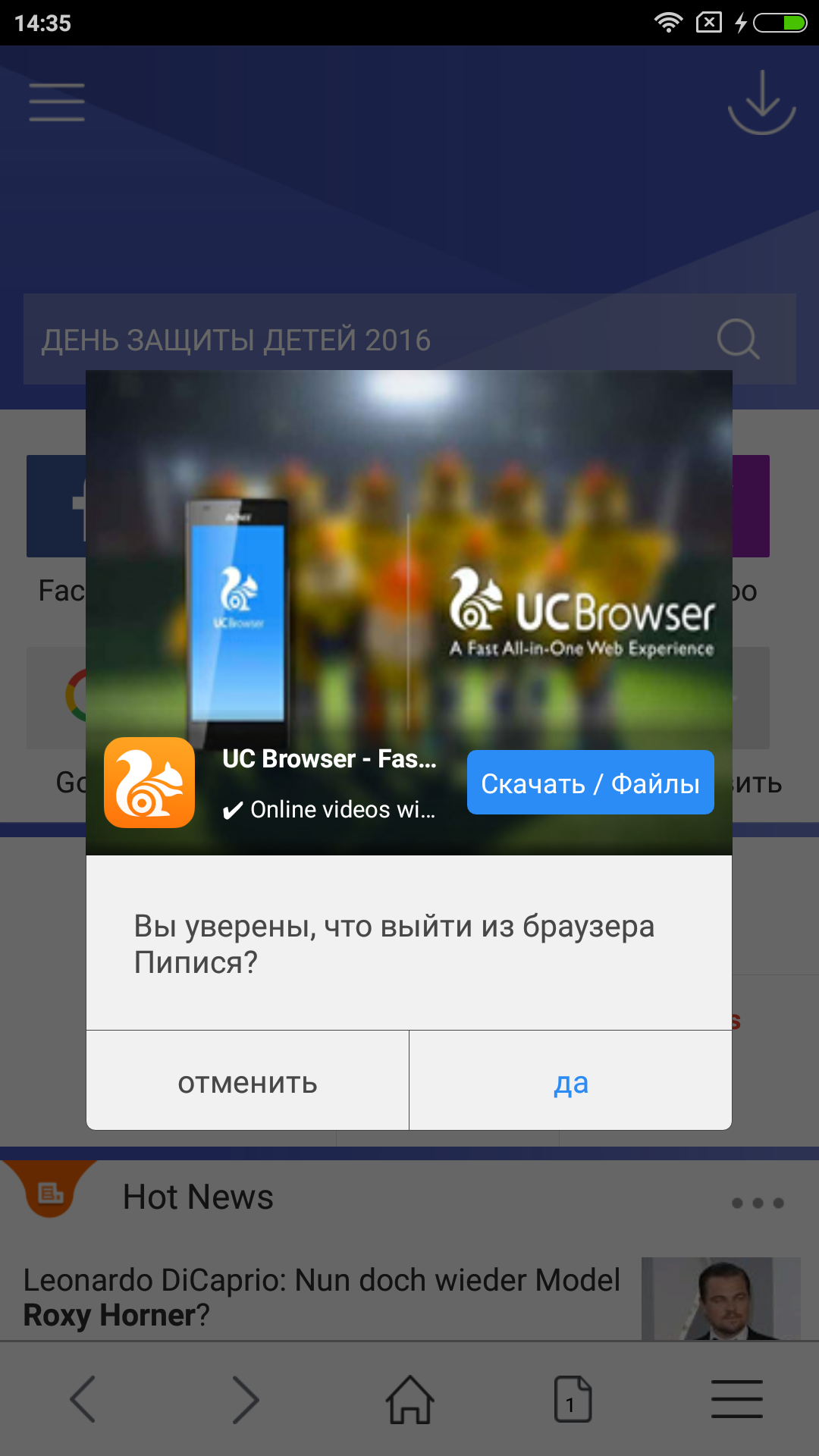 Помимо этого, из-за недобросовестных рекламодателей есть большой шанс поймать вирус на мобильное устройство с андроидом. Часто пользователю даже не требуется нажимать на рекламный баннер, скрипт автоматически переносит с просматриваемого сайта на рекламируемый. И хорошо если этот сайт приличный. Ведь может же попасться сайт из разряда «Как увеличить…» и не очень хотелось, чтобы дети такое наблюдали. Но гораздо хуже то, что при таком переходе можно нарваться на зловредный сайт, который может установить вирус на мобильное устройство, из-за которого будут украдены ваши пароли и персональные данные.
Помимо этого, из-за недобросовестных рекламодателей есть большой шанс поймать вирус на мобильное устройство с андроидом. Часто пользователю даже не требуется нажимать на рекламный баннер, скрипт автоматически переносит с просматриваемого сайта на рекламируемый. И хорошо если этот сайт приличный. Ведь может же попасться сайт из разряда «Как увеличить…» и не очень хотелось, чтобы дети такое наблюдали. Но гораздо хуже то, что при таком переходе можно нарваться на зловредный сайт, который может установить вирус на мобильное устройство, из-за которого будут украдены ваши пароли и персональные данные.
Так все же, как убрать рекламу в приложении на андроид? Справится с этой современной напастью может помочь блокировщик рекламы. Данные приложения блокируют рекламу на сайтах, будь это баннеры или обычные текстовые рекламные блоки, делая серфинг на интернет-порталах более приятным. Страницы интернет ресурсов, ненагруженные рекламой загружаются в несколько раз быстрее, что будет полезным при нестабильном или медленном интернет-соединении. Помимо этого, за счет того, что вырезаются различные баннеры, идет существенная экономия интернет трафика что положительно скажется на балансе мобильного устройства.
Помимо этого, за счет того, что вырезаются различные баннеры, идет существенная экономия интернет трафика что положительно скажется на балансе мобильного устройства.
Убираем рекламу в игре и приложении Андроид
Данная статья станет в помощь, пользователям, которые раз и навсегда хотят избавиться от рекламы, рекламы, которая высвечивается в приложении и игре Андроид. Чтобы отключить рекламы, существует два способа, и сделать это смогут пользователи, у которых есть права Root. И пользователей, которые правами не обладают.
Первым делом расскажем, как убрать рекламу пользователям, которые обладают правами Root, так как им сделать это будет гораздо проще. Те, кто правами не обладает, сможет отключить рекламу при условии подключения к сети интернет, или мобильной или сети Wi-Fi. Если у вас отсутствуют права рут, то получить их так же очень просто, необходимо или его аналоги: Kingo Android Root, Unlock Root или Vroot и получить с их помощью права, которые помогут вам с легкостью удалить рекламу, и пригодится для дальнейшего использования приложений Андроид.
Откройте приложение и войдите в него при помощи рут прав, тогда высветится окно Фильтрация, и вам необходимо просто его отключить. Стоит обратить внимание и на кнопку «Приемлемые обновления», если он будет включен, то ненавязчивая иногда всплывающая реклама у вас все же будет появляться, поэтому для того, чтобы полностью убрать рекламу отключите и его.
Удалить рекламу тем пользователям, у которых прав нет, тау же можно с помощью данной программы. Запускайте приложение и входите в меню настроек. После высветится окно Настройка прокси, тут нам необходимо два пункта, Имя узла прокси и Порт прокси. Нажимаете кнопку Открыть настройки Wi-Fi, и переноситесь в настройки Wi-Fi, когда увидите вашу точку доступа, зажмите и удержите палец на ней, пока не высветится дополнительное меню и когда это произойдет, нажимайте Изменить сеть и устанавливайте флажок напротив слов Расширенные настройки. Далее выбирайте строку Прокси сервер и ждете пока не откроется список, который покажет вам перечень опций. И тогда, выбираете кнопку Вручную. После вводите данные первая строка localhost, а вторая строка 2020 и после реклама в приложении и игре андроид будет отключена.
И тогда, выбираете кнопку Вручную. После вводите данные первая строка localhost, а вторая строка 2020 и после реклама в приложении и игре андроид будет отключена.
Однако Adblock Plus не всегда может помочь в решении, по той простой причине, что подходит не для всех андроид устройств. В том числе, если реклама блокируется не тщательно — вы можете воспользоваться альтернативными блокировщиками рекламы, такими как Adaway, AdFree или Lucky Patcher для удаления рекламы в играх. Для каждой из этих программ ваше устройство должно быть обязательно рутировано. Используйте ту, которая подойдет вам, и вы обязательно избавитесь от рекламы.
Как убрать рекламу в приложении андроид в браузере?
На персональных компьютерах выбор подобных программ очень широк и разнообразен, но для смартфонов и планшетов выбор гораздо меньше. Для устройств на базе операционной системы Android есть несколько отличных вариантов блокировки рекламы в интернете, причем без необходимости root-доступа к устройству.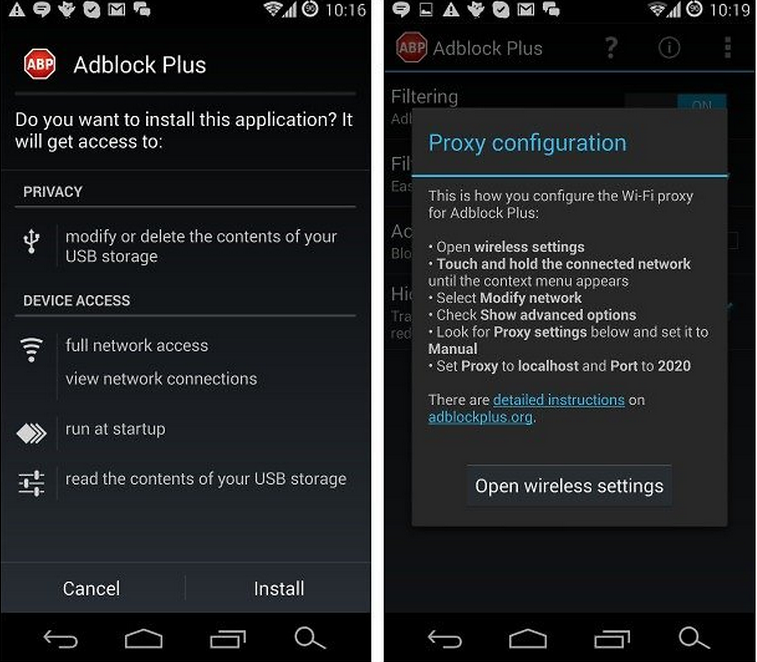
1. — это небольшое приложение которое действует как расширения для двух приложений — Яндекс.Браузер и Samsung Internet. У программы есть более 20 различных фильтров позволяющие точно настроить блокировку рекламных материалов. У Adguard Content Blocker открытый исходный код лежащий на GitHub, благодаря чему можно быть уверенном в качественности приложения. Из минусов приложения то, что он работает только свыше перечисленным браузерами — Яндекс и Samsung.
2. — браузер созданный разработчиками самого популярного и старейшего расширения для десктопных браузеров. Adblock Browser базируется на движке Firefox и, следовательно, унаследовал быструю и надежную работу, а также остальные функции современного браузера, такие как удобные закладки, множественный вкладки и режим инкогнито. Приложение предлагает много настроек для фильтрации нежелательной рекламы, и даже с помощью Adblock Browser можно удалить с сайтов кнопки социальных сетей. Как заверяют разработчики, приложение позволит сэкономить как трафик, так и заряд аккумулятора смартфона или планшета.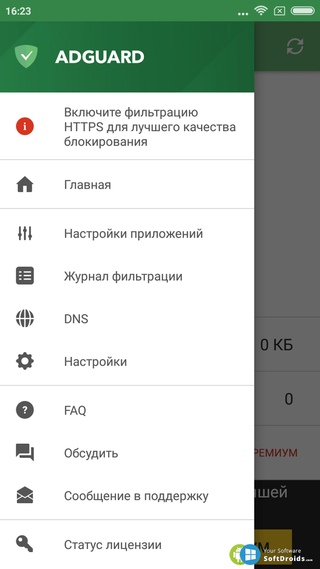
С помощью данных приложений вы не только уберете надоедливую рекламу на страницах интернета, но и обезопасите свой телефон или планшет от вирусов и узнаете как убрать рекламу в приложении на андроид, которые могли перейти на устройство при рекламном переходе на фишинговый сайт. Можно будет спокойно давать телефон детям посидеть в интернете и быть уверенным в том, что они не увидят из-за рекламы что-то неприличное или не установят вирусное приложение для мобильного устройства.
Часто пользователи задаются вопросом: почему в приложениях реклама и как убрать рекламу на андроиде? В данной статье мы рассмотрим несколько эффективных и простых способов убрать рекламу. А так же разберемся, откуда берется реклама и почему важно блокировать рекламу в интернете, играх и приложениях.
Почему важно избавиться от рекламы?
Реклама в браузерах, играх и приложениях – способ заработка денег. Зачастую реклама содержится в бесплатных приложениях. Для этого внизу отводится блок для показа, но в некоторых программах всплывающая реклама занимает всё окно. Ушлые рекламодатели часто прибегают к агрессивному навязыванию рекламных баннеров, которые появляются через 1-3 действия, а иногда не содержат кнопки закрытия. Из-за таких действий пользователь невольно нажимает на баннер, а что бы отключить рекламу, вынужден приобретать полные версии приложений.
Ушлые рекламодатели часто прибегают к агрессивному навязыванию рекламных баннеров, которые появляются через 1-3 действия, а иногда не содержат кнопки закрытия. Из-за таких действий пользователь невольно нажимает на баннер, а что бы отключить рекламу, вынужден приобретать полные версии приложений.
Существует несколько весомых причин заблокировать рекламу:
- Рекламный баннер, а так же реклама в браузерах потребляют дополнительный интернет трафик.
- Скачанный файл может заразить телефон вирусом.
- Реклама в андроид занимает часть оперативной памяти и влияет на расход заряда батареи.
- Всплывающий рекламный баннер мешает при игре или работе.
Убираем рекламу в браузере, играх и приложениях
Простой способ удалить рекламу – установить приложение блокирующие рекламу: Adaway, Adblock Plus, Adfree или Adguard. Стоит отметить, некоторые приложения не доступны в Google Play из-за политики поискового гиганта. Для решения проблемы требуется скачать apk файл из официального сайта, а затем установить приложение на мобильное устройство.
Adaway
Программа убирает рекламу в браузерах, играх и приложениях. Суть работы в блокировке запроса к рекламным серверам. Для полноценной работы требуются root права. Так же стоит отметить, блокировка рекламы продолжится, даже если удалить приложение.
- Установить приложение Adaway.
- Ждем окончания загрузки файлов, а затем перезагружаем устройство.
Основные преимущества:
- Простота использования.
- Создание и редактирование списков с рекламными серверами.
Основные недостатки:
- Требуется наличие рут прав.
- В сети 3G некоторая реклама не блокируется.
Adblock
Plus
Программа отключает рекламу в браузере, приложениях и играх. Принцип работы построен на фильтрации мобильного трафика из заданного списка. Для лучших результатов программа нуждается в наличии root прав. Тогда фильтрации поддастся трафик, поступающий с Wi-Fi и мобильной сети. Если рута нет, тогда фильтруется только Wi-Fi сеть.
Если рута нет, тогда фильтруется только Wi-Fi сеть.
Инструкция по настройке следующая:
- Выполните установку приложения.
- Нажмите кнопку для активации фильтрации.
- Выберите подписку для подходящего региона. При необходимости обновите подписку.
- Снимите галочку с пункта «приемлемые объявления», что бы блокировать некоторую ненавязчивую рекламу.
Основные преимущества:
- Блокирует рекламу мобильной и Wi-Fi сети.
- Позволяет отключить рекламу с всплывающего окна.
Основные недостатки:
- Для полноценной работы нужен рут.
- Приложение работает не на всех устройствах.
Adfree
Программа позволяет заблокировать рекламу игр и приложений, а так же интернет трафика. Аналог Adaway и работает по тому же принципу – внесение записей в HOSTS файл, для блокировки обращения к рекламным серверам.
Основные преимущества:
- Простой и не перегруженный интерфейс.

- Убирает всплывающую рекламу в интернете, играх и приложениях android.
Основные недостатки:
- Требуются рут права для полноценной работы.
- Данного приложения нет в Google Play.
Adguard
Бесплатная версия программы, позволяет избавиться от рекламы в браузере и фишинга. В платной версии доступна блокировка рекламы в приложениях, а так же возможность убрать всплывающую рекламу вне приложений.
Принцип работы заключается в создании VPN сервера, через который происходит фильтрация трафика. В приложении та же предусмотрен выбор алгоритма фильтрации и белый список для доверенных сайтов. А главное достоинство перед аналогами – отсутствие в необходимости рут прав.
Основные преимущества:
- Эффективный инструмент удаления рекламы в браузере, играх и приложениях.
- Защищает смартфоны и планшеты от фишинга.
- Экономит мобильный трафик.
- Ведет подсчет сэкономленного трафика.

- Не нуждается в наличии прав суперпользователя.
Основные недостатки:
- Некоторые функции недоступны в бесплатной версии приложения.
Блокировка рекламы в играх и приложениях на android
Самый простой способ защитить смартфон или планшет от рекламы в играх и приложениях – установить одну из программ: Lucky Patcher или LBE Security Master.
Lucky
Patcher
Многофункциональная утилита позволит раз и навсегда полностью избавится от рекламы в приложении и проверки лицензии Google Play. Программа работает только с root правами.
После первого запуска на android устройстве, приложение произведет сканирование установленных программ. Утилиты, отмеченные зеленым цветом, нуждаются в проверке лицензии, а синим – свидетельствуют о наличии рекламы. Долгое нажатие вызовет меню с предложением внести соответствующее изменение. После, требуется закрыть окно, запустить программу и проверить результат.
Основные преимущества:
- Эффективный способ заблокировать рекламу бесплатных игр и в приложениях андроид устройств.
- Возможность устанавливать патчи для отмены проверки лицензии.
- Хороший способ избавляться от ограничений игровой валюты.
Основные недостатки:
- Требуются root права.
LBE
Security
Master
Приложение с широким набором функций, содержит инструмент для обнаружения и блокировки рекламы на андроиде. Для этого нужно зайти в соответствующий раздел. Кроме того программа позволяет получить root права для некоторых моделей смартфонов и планшетов.
Основные преимущества:
- Защита мобильных устройств от рекламы в приложениях.
- Данное приложение позволяет рутировать android устройство.
Основные недостатки:
- Для полноценной работы требуются root права.
- В некоторых приложениях реклама всплывает, несмотря на блокировку.

- Новая версия приложения устанавливается вручную.
Блокировка рекламы в интернете
Бесплатный способ избавится от рекламы в интернете – установить интернет обозреватель: Adblock Browser, Firefox или UC Browser. В плане эффективности Adblock Browser лучше конкурентов из списка, так как не требует установки постоянно зависающих плагинов и дополнений.
Вывод
Если стали появляться всплывающие окна и агрессивные рекламные предложения, используйте один из описанных выше способов для блокировки рекламы. Для отключения рекламы только в приложениях подойдет Lucky Patcher или LBE Security Master. Что бы заблокировать рекламу в интернете – Adblock Browser. Для комплексной блокировки с применением рут прав – Adaway, Adblock Plus или Adfree. Если root права отсутствуют, используйте Adguard.
(2
оценок, среднее: 5,00
из 5)
Данный урок подразумевает хирургическое удаление рекламы с apk. Для тех кто хочет попробовать альтернативные варианты удаления рекламы, то стоит обратить внимание на статьи:
Необходимо!
Если открыли данный урок то вы уже должны знать что такое декомпиляция и компиляция
3.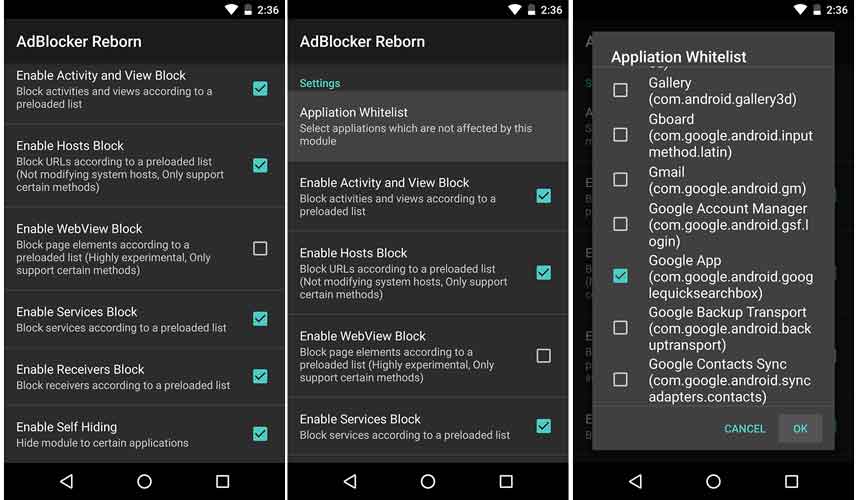 Приложение с рекламой для примера Backgammon Free
Приложение с рекламой для примера Backgammon Free
Инструкция удаление рекламы с apk приложений Android
1. После декомпиляции apk приложения Backgammon Free открываем файл AndroidManifest.xml
2. Удаляем приложению возможность подключаться к сети Internet, так как рекламе загружается с Internet
3. Если попробовать собрать и подписать приложение, то получим сообщение с ошибкой в приложение «You must have Inertnet and ACCESS_NETWORK_STATE permissions in AndroidManifest.xml
». Это означает что реклама просит подключение, но его нет!
4. Переходим ко второму этапу, удаляем данную ошибку в приложение. Открываем поиск -> поиск в файлах (указываем папку с декомпилированным приложением) -> пишем текст с ошибкой «You must have ….»
5. Удаляем данные строки
6. Компилируем приложение, подписываем и устанавливаем, после чего наблюдаем что рекламы нет!
Вот так вот быстро и безболезненно удалили рекламу с apk приложения Android.
После хирургического вмешательства в приложения и подписи, вы не сможете обновить его в магазине Google Play, поэтому чтобы обновить его нужно удалить, пере собрать и подписать! Подпись для каждого ПК уникальна!
Производителя софта живут за счет рекламы или покупок приложений. Если вы хотите чтобы приложение или игра развивалась, улучшалась настоятельно рекомендую подержать Разработчика и как можно реже пользоваться данным методом что описан в данной статье!
В данной статье рассмотрены несколько способов как избавиться от рекламы в играх и приложениях на Android. Причем возможность убрать рекламу есть как у пользователей с root правами, так и без них.
В первую очередь рассмотрим способы, требующие наличия рут прав. Без них удалить рекламу будет несколько сложнее, но что самое главное – реально. В последнем случае избавиться от рекламы можно на устройствах, подключенных к Интернету по Wi-Fi.
Кстати, мы писали пост о том, как можно убрать рекламу с сайтов.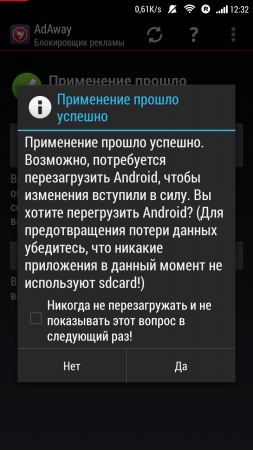 Подробнее в .
Подробнее в .
Как удалить рекламу в Android через Adblock Plus
Для работы приложения Adblock Plus необходимо рутировать ваше устройство. Сделать это можно или при помощи специальных программ:
- Kingo Android Root ()
- Unlock Root ()
- Framaroot ()
- Vroot ()
Когда рутинг выполнен, скачайте.apk файл Adblock Plus по ссылке ниже и установите приложение руководствуясь .
Затем откройте его и предоставьте Adblock root доступ.
Также обратите внимание на пункт «Приемлемые обновления». Изначально он включен, то есть разрешена некоторая ненавязчивая реклама. Если вы хотите удалить всю рекламу, снимите галочку с этого пункта. Но лучше этого не делать, цените труд разработчиков!
Как убрать рекламу на Android через AdAway
Данное приложение также требует рут доступ для удаления рекламы в Android.
Открыв AdAway, программа покажет, что блокировщик рекламы выключен. Нажмите на этот пункт, после чего начнется загрузка необходимых для работы приложения файлов.
В конце появится сообщение, что все компоненты загружены и необходимо перезагрузить устройство, чтобы изменения вступили в силу. Нажмите «Да», после чего ваш смартфон или планшет перезагрузится.
Теперь, когда вы откроете AdAway, вверху будет надпись «Включено», а вся реклама из игр, приложений и браузера пропадет.
Чтобы вернуть рекламу, нажмите кнопку «Отключение блокировки рекламы». AdAway начнет восстановление файла «hosts» по-умолчанию, после чего опять появится сообщение, что необходимо перезагрузить ваше устройство. Нажмите «Да» и новые изменения вступят в силу.
Удаление рекламы с игр и приложений без root прав
Программа Adblock Plus также может работать с нерутированными устройствами, подключенными к Интернету по Wi-Fi. Для этого придется настроить прокси-сервер.
1. Запустите приложение. Вверху щелкните «Настроить».
2. Появится окошко «Настройки прокси» где в последнем пункте нас интересуют 2 параметра: «Имя узла прокси localhost» и «Порт прокси 2020».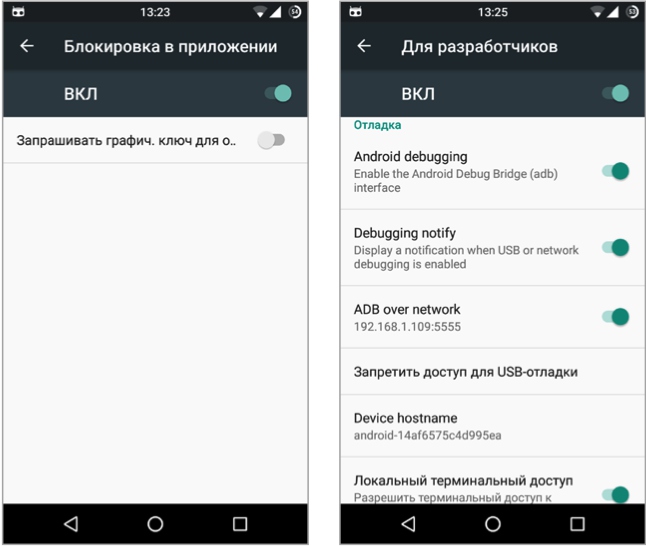 Внизу нажмите кнопку «Открыть настройки Wi-Fi».
Внизу нажмите кнопку «Открыть настройки Wi-Fi».
3. Вы попадете в настройки Wi-Fi. Удерживайте палец на точке доступа до появления дополнительного меню.
4. Выберите пункт «Изменить сеть».
5. Поставьте галочку напротив «Расширенные настройки».
6. Выберите «Прокси-сервер», после чего откроется список доступных опций. Нажмите «Вручную».
7. Введите данные, полученные в пункте 2 и щелкните «Сохранить».
Ни для кого ни секрет что, скачивая приложения со специального , можно разными способами улучшить свой смартфон, или стать владельцем какой-то популярной игрушки. Зачастую, платные версии от бесплатных, отличаются только наличием в них рекламы
.
Сегодня мы рассмотрим 5 наиболее быстрых и лучших способов как убрать рекламу на Андроиде так, чтобы после она снова не появилась и не пришлось начинать все сначала.
Конечно, можно не обращать на нее ни какого внимания, но мы обсудим как минимум три причины
, почему лучше избавиться таких объявлений, и после разберемся, как убрать всплывающую рекламу на телефоне.
Обновление информации и проверка актуальности всех приложений — 08.03.2018
- Реклама является отдельным процессом, который не только занимает место на оперативной памяти
, но и влияет на быстрый разряд аккумулятора (кстати, вот несколько рекомендаций о том, вашего устройства). - Кроме того, наличие рекламы на смартфоне может стать причиной появления на нем нежелательного ПО (программного обеспечения), или что еще хуже – .
- Также реклама потребляет интернет трафик
(Вы спросите как, ответ прост — для открутки объявлений требуется отослать запрос на сервер рекламодателя и после уже показать вам. Так, например, если при просмотре новостной ленты социальной сети ВК за час вы потребите максимум 10-20 мб, а если в это время вам будет выскакивать рекламные объявления, то при таком использовании используется как минимум 70%
сверх трафика, то есть ~ 15мб), а он, как известно, не у всех безлимитный.
Естественно, все это говорит о том, что реклама в приложениях и играх – это не безобидное «дополнение»
к бесплатному скачиванию. И когда вы в этом убедитесь, будете готовы удалить ее с вашего смартфона. Теперь, после приведения нескольких убедительных фактов о нежелательности появления рекламных объявлений на вашем телефоне из-за вредоносных ПО, я приведу вам множество различных решений, для разных ситуаций.
И когда вы в этом убедитесь, будете готовы удалить ее с вашего смартфона. Теперь, после приведения нескольких убедительных фактов о нежелательности появления рекламных объявлений на вашем телефоне из-за вредоносных ПО, я приведу вам множество различных решений, для разных ситуаций.
Способ 1: Отключить всплывающую рекламу с помощью AdBlock Plus
AdBlock Plus
– лучшая программа
в своем роде для избавления от назойливой рекламы из приложений и игр. Она настолько хороша, что смогла нанести урон бизнесу почти на 22 миллиарда долларов
, и это только за 2015 год! Еще нужны какие-то подтверждения? Это великолепная программа для удаления рекламы.
Но сразу стоит сказать, что в магазине Google Play такого приложения вы не найдете
. Наверно потому, что единственный источник дохода Google в этом случае – реклама! Получается, распространять в своем магазине программу, которая лишила бы такого способа заработка — нецелесообразно.
Это значит только одно – вам нужно будет установить программу вручную
. Страшного в таком процессе ничего нет, тем более что после завершения установки, вы будете наслаждаться многочисленными программами, играми и приложениями без присутствия в них рекламы.
Страшного в таком процессе ничего нет, тем более что после завершения установки, вы будете наслаждаться многочисленными программами, играми и приложениями без присутствия в них рекламы.
Обновление информации — Adblock Browser
Но вы все еще можете скачать старые версии Adblock Plus на сторонних сайтах
. Рекомендуем зайти на ветку форума 4PDA, там вы найдете прошлые и улучшенные версии. Но помните, что тогда вам не будут доступны обновления.
Где найти и как установить
- Скачиваем программу Adblock Plus с форума 4PDA, и следуем следующему шагу, если вы качали ее на компьютере, то стоит перенести ее на ваше устройство;
- Нажимаем на строку с программой в вашем файловом проводнике;
- Начинаем установку.
Что делать, если стороннее приложение не хочет устанавливаться
Для того, чтобы установить программу не из официального источника, вам предстоит изменить кое-что в настройках.
- Ищем раздел «Настройки».
- В появившемся окне отыскать раздел «Безопасность» или «Приложения».
 На разных устройствах будет один из этих разделов.
На разных устройствах будет один из этих разделов. - Открыв нужный, найдите пункт «Неизвестные источники
». Именно там нужно поставить галочку.
Иногда данное окно появляется само
, во время установки такого приложения. Тогда в всплывшем окне нужно будет сразу поставить нужную галочку и ждать завершения установки.
Настройка
Чтобы забыть о постоянной включении приложения, вы можете запустить его фоновым процессом, для этого используйте эту настройку:
- После установки вы можете сразу открыть программу и запустить ее. Появится сообщение о том, что Adblock Plus не может изменить прокси. Вам предстоит проделать это самостоятельно. Сначала жмем «настроить
» а потом «Открыть настройки Wi-Fi». - Нажмите на включенную на устройстве сеть и держите до того момента, пока не появится окно с настройками. Нажмите «Дополнительные параметры» и установите галочку напротив прокси, выбрав «Вручную
». - Нужно ввести имя узла «localhost
», а порта «2020
». После нужно сохранить.
После нужно сохранить. - Запомните! Если вдруг понадобится выключить программу, тогда просто верните настройки Wi-Fi в состояние «По умолчанию
».
Способ 2: Как убрать рекламу на рабочем столе
После ознакомления с вышеупомянутой программой вы уже будете обладать нужными знаниями, но если вдруг она не может убрать рекламу на рабочем столе Android, то тогда стоит прочесть небольшое руководство.
После скачивания приложений (как говорилось выше) вы можете подцепить нежелательные ПО
. То есть сюда можно отнести много разработчиков с Плей Маркета, которые недобросовестно пытаются заработать на нас. Именно поэтому, сейчас все чаще начинают паниковать
когда: «Вдруг, откуда не возьмись выскакивает (всплывает) реклама на рабочем столе» и человек начинает в панике «метаться» по интернету в поиске быстрого, но не всегда верного решения.
Adfree — Root права
AirPush — без Root
Это приложение сканирует весь ваш Андроид, и выявляет все подозрительные приложения. В видео я попробовал просканировать свой телефон, и оно написало, что вирусов не найдено. Нашлись только приложения со встроенными покупками, однако они не принадлежат к ряду опасных.
В видео я попробовал просканировать свой телефон, и оно написало, что вирусов не найдено. Нашлись только приложения со встроенными покупками, однако они не принадлежат к ряду опасных.
Если остались еще вопросы, то задавайте их ниже в комментариях.
Способ 3: Удаление без Рут Прав
Большинство современных смартфонов и планшетов на базе Андроида 6.0 и выше напрочь отказываются соглашаться на установку Рут прав (SuperSu), здесь нет ничего плохого, как и везде есть свои плюсы и минусы. Разработчики стараются как можно лучше сохранить ядро системы подальше от умелых рук пользователей, чтобы после они не жаловались на неисправность устройства. Некоторые умельцы преодолевают этот рубеж на смартфонах, а другие модели так и остаются непокорными.
Но что делать, если проблема с рекламным вирусом, а возможности установить специальную программу требующею Прав Суперпользователя для ее блокировки нет, или просто вы не обладаете такими знаниями?! Ответ прост, выбрать одно или несколько приложений, которые можно использовать без ROOT прав.
- Lucky Patcher — множество ошибок и зависаний устройств (настоятельно не рекомендую)
- Adguard (присмотритесь к этому варианту)
Adguard
Приложение после глобального обновления более не поддерживает блокировку рекламы в сторонних приложениях. Присмотритесь к другим вариантам.
Способ 4: Удалить рекламные блоки в Ютубе
Если вы часто смотрите различные видео на YouTube и вам просто надоело видеть превью-заставки в виде рекламы по 5-20 секунд без возможности закрытия перед каждым вторым видео, то тогда эта информация вам поможет.
Отключаем всю рекламу в YouTube с помощью Xposed Framework (РУТ права)
Более подробное описание ищите в отдельной статье, посвященной Xposed Framework.
Способ 5: Простой вариант отключения рекламы
В системе Android в стандартном варианте установлен довольно простой браузер, которым и пользоваться-то не очень хочется. Обычно пользователи устанавливают такие варианты как Chrome, Opera и Firefox.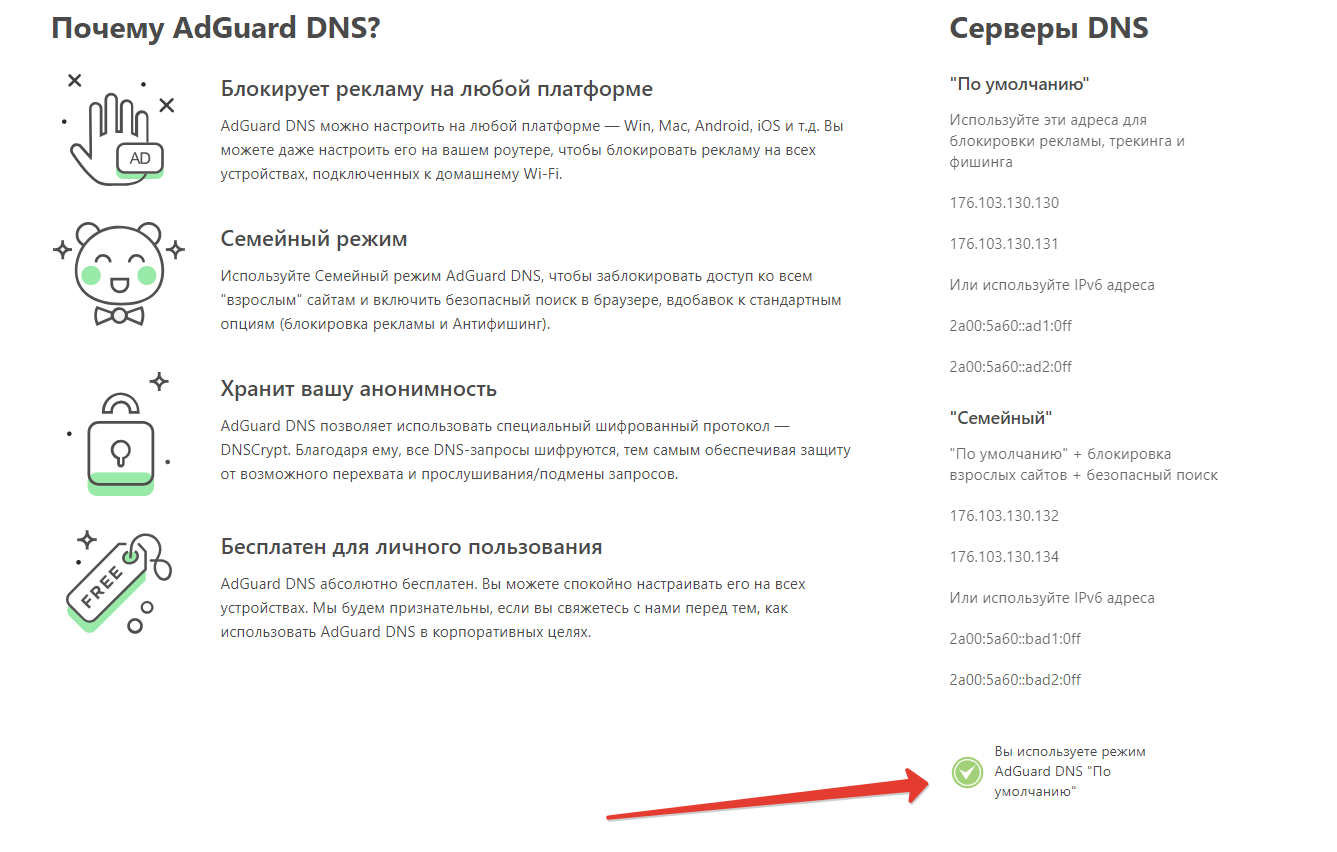 Особенно интересен 2 и 3 вариант. Здесь есть специальные встроенные плагины, позволяющие скрывать рекламу на интернет страницах. Просто скачайте данное приложение в магазине.
Особенно интересен 2 и 3 вариант. Здесь есть специальные встроенные плагины, позволяющие скрывать рекламу на интернет страницах. Просто скачайте данное приложение в магазине.
Видео-инструкция
В нашем видео мы рассматриваем только основные функции в упомянутых выше приложениях и браузерах. Так как у меня не возникало проблемы с вирусной рекламой на телефоне (и надеюсь что не возникнет), я не могу вам продемонстрировать их полный функционал. Но ознакомиться с ними никто не запрещает.
Что делать, если после звонка выскакивает реклама на Андроид
Если вы очень сильно и подхватили вирус-звонилку, то есть после входящих/исходящих вызовов сразу в меню появляется реклама, то вот вам несколько советов.
- Пройдитесь антивирусом, в Google Play есть приложение Doctor Web
(можно и другие, не принципиально), установите его. После включения найдите функцию «Полная проверка»
, подождите, пока процесс сканирования закончится. После, если нашлось опасное приложение, последуйте инструкциям (если установленное вами приложение, то решайте: удалять или бороться. Если хотите оставить его, или это системный файл, то с помощью настроек (настройки — приложения) очистите данные приложения, только не останавливайте его, иначе придется делать все заново).
Если хотите оставить его, или это системный файл, то с помощью настроек (настройки — приложения) очистите данные приложения, только не останавливайте его, иначе придется делать все заново). - Вспомните, после чего стала появляться реклама, возможно вы что-то установили, или скачали с интернета. Если, не помогло, перейдите к пункту 1.
- Возможно поможет .
- Опишите вашу проблему более подробно в комментариях, и вам ответят как можно быстрее.
Теперь вы знаете как минимум 5 разных способов как очистить ваш Андроид от рекламного вируса. Повторюсь, если здесь нет ответа на ваш вопрос, то пожалуйста, задайте вопрос в комментариях.
Все способы и топ программ [2019]
Блокировка рекламы на Андроид нужна тем пользователям, которым мешают всплывающие окна и баннеры. Для защиты от рекламных объявлений пользуются разными способами.
В этой статье вы узнаете как защитить свой смартфон от навящивой рекламы.
Содержание:
Для блокировки рекламы на Андроид можно использовать несколько способов – начиная от удаления системных файлов и браузеров со встроенной защитой до специальных приложений. При этом необходимость удаления встроенного в игру или всплывающего при переходе на определённые сайты рекламного баннера возникает часто.
Некоторые методики даже не требуют наличия root-прав.
Блокировка рекламы на Android с root и без
Рекламные ролики раздражают не всегда – иногда они могут оказаться полезными, сообщая об интересных акциях и предложениях. Не мешает большинству пользователей ни статичные баннеры вверху страницы, ни небольшие изображения в тексте.
Совсем другое впечатление оставляют всплывающие окна и автоматические переходы на другие сайты.
Существует и встроенная реклама, появляющаяся не сразу и, из-за этого, сложнее обнаруживаемая антибаннерами.
В зависимости от вида рекламы стоит применять разные средства. Для блокировки баннеров и роликов на сайтах подойдут специальные браузеры типа Ghostery Privacy, Opera или Яндекс со встроенным противорекламным ПО.
Для блокировки баннеров и роликов на сайтах подойдут специальные браузеры типа Ghostery Privacy, Opera или Яндекс со встроенным противорекламным ПО.
Удалить рекламу из приложений помогают специальные программы – некоторые требуют root-прав, другие могут работать на любом, даже на не «рутованном» устройстве.
к содержанию ↑
Рут-права на устройствах с ОС Android
Получение прав суперпользователя – не самая простая, но и не слишком сложная задача для владельца современного гаджета на ОС Android. Для взлома системы используют специальные приложения типа FramaRoot или iRoot.
Есть и недостатки:
Однако на телефонах и планшетах с root-правами оказываются менее защищёнными от вредоносного кода. А ещё на них не будут запускаться некоторые приложения.
Но что же мы получаем?
С другой стороны, у владельца гаджета с правами суперпользователя больше возможностей для настройки. Для него намного проще удалять даже системные программы и файлы, настраивать производительность аппаратной части или камеры.
При наличии встроенной в приложение рекламы root-доступ позволяет быстрее избавиться от мешающих роликов и баннеров.
Как же узнать есть у меня root-права или нет?
Проверка наличия рут-прав
Для получения root-прав устанавливают специальное приложение. Хотя при установке неофициальных прошивок их получают в комплекте с другим ПО. Для проверки такого уровня доступа применяют специальные приложения типа Root Checker и CPU-Z.
Меньше времени потратят владельцы гаджетов с официальной прошивкой – root-права на них отсутствуют до того, как их установят вручную.
Что потом?
По результатам проверки выполняют действия, соответствующие поставленным целям. Если права суперпользователя есть и будут использоваться для удаления рекламы, или отсутствуют, но не требуются, делать ничего не нужно.
Если root-прав нет, но для борьбы с рекламой без них не обойтись, применяют специальные приложения. Когда права не требуются, их удаляют утилитами типа SuperSU.
Удаление рекламы с рут-правами
Наличие рут-прав даёт возможность удалить рекламу, заменяя оригинальный файл hosts. Для этого придётся выполнить следующие действия:
- Открыть файловый менеджер Root Explorer или ES Проводник.
- Перейти в каталог /system/etc/.
- Найти файл hosts и заменить его новым, который можно скачать со специальных ресурсов.
- Перезагрузить устройство.
Если замена файла hosts не помогла, можно воспользоваться специальными программами.
Например, приложение Adaway тоже изменяет системные данные, блокируя рекламу в играх и в любых других приложениях. Блокиратор Adfree работает путём создания чёрных и белых списков. Приложение Lucky Patcher позволяет не только удалить из приложений рекламу, но и установить на них пользовательские патчи. С его помощью можно даже отключить проверку лицензий.
к содержанию ↑
Отключение рекламы в приложениях
Правда ли, что права суперпользователя – единственный способ избавиться от рекламы?
В большинстве случаев это утверждение верное, потому что значительная часть способов, действительно, требует root-прав. Хотя избавиться от рекламных баннеров и роликов можно, применяя специальные приложения, которые достаточно просто скачать и запустить, не взламывая систему.
Принцип действия таких программ основан на фильтрации трафика, поступающего от распространяющих рекламу серверов. Иногда для этого используется встроенный VPN, в некоторых случаях прокси-сервер приходится настраивать вручную. Эффективность работы таких программ ниже, чем у тех, которые используют при наличии root-прав, но с большинство проблем они справляются.
Рассмотрим же лучшие программы для защиты от рекламы!
к содержанию ↑
Топ 5 лучших программ
Список удаляющих рекламу приложений не слишком большой, однако, выбор всё же есть.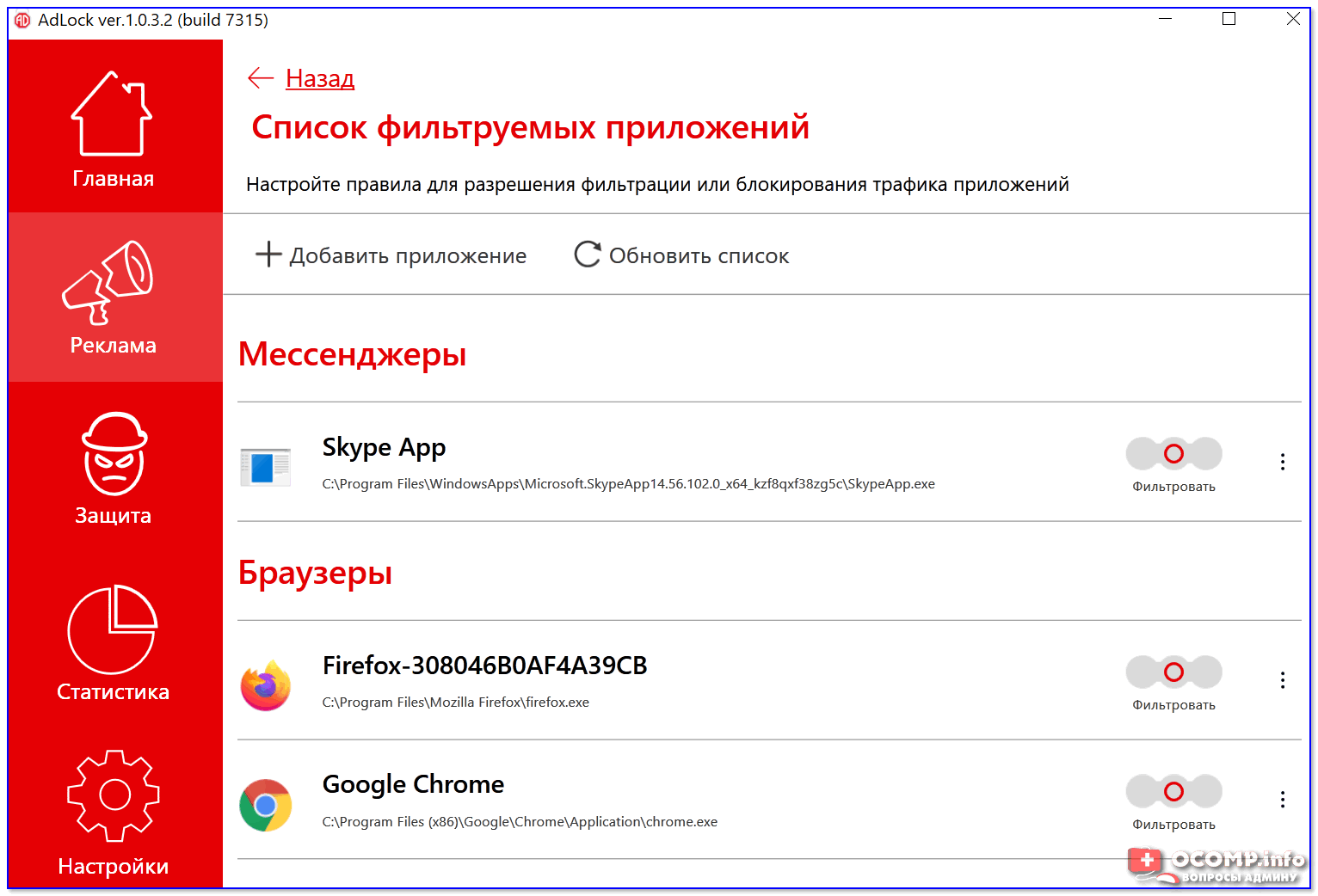 К лучшим вариантам относят программы AdBlock (о котором у нас отдельная статья по ссылке), NetGuard, AdClear, AdGuard, DNS66 и AirPush Detector. Все они бесплатные и скачиваются или из интернет-магазина Play Market, или с сайтов разработчиков.
К лучшим вариантам относят программы AdBlock (о котором у нас отдельная статья по ссылке), NetGuard, AdClear, AdGuard, DNS66 и AirPush Detector. Все они бесплатные и скачиваются или из интернет-магазина Play Market, или с сайтов разработчиков.
NetGuard
Программа, представляющая собой мобильный файерволл, считается одним из лучших блокировщиков рекламы для платформы Андроид. С её помощью можно настраивать любые приложения, снижать расход мобильного трафика и даже энергопотребление. В Play Market этого приложения нет, и для скачивания придётся перейти на сайт компании GitHub.
Порядок действий при работе с программой следующий:
- Скачать и установить NetGuard.
- Включить в настройках приложения функцию фильтрации трафика (иногда она уже установлена по умолчанию).
- Включить блокировку доменных имён.
- Импортировать или загрузить системный файл hosts – выбрать раздел поддержки и пункт скачивания соответствующих данных.

- Перейти к любому браузеру и выключить в его настройках сжатие трафика. Подождать обновления DNS. Повторить аналогичные действия для других веб-обозревателей.
Если все действия были выполнены правильно, на экране мобильного гаджета появится соответствующее сообщение.
Блокировка работает с любыми планшетами и смартфонами, а также браузерами. Хотя удаления рекламы из игр и других программ может не произойти. Иногда вместо рекламы остаётся пустое место, в некоторых случаях баннер вырезается незаметно.
Рассмотрим еще одно хорошее приложение.
AdClear
Ещё один способ избавиться от рекламы, не используя root-права – установить и использовать приложение AdClear. Трафик фильтруется с помощью встроенного сервера VPN, которое автоматически создаётся после установки. Программа скачивается из Play Market, после чего от пользователя требуется выполнить такие действия:
- Установить программу.
- Подтвердить доверие к её работе.

- Подождать, пока приложение завершит работу.
AdClear позволяет избавиться от большинства видов рекламы.
Позитив:
- Простое и удобное меню;
- Быстрое включение;
- Возможность проверить, на каких сайтах были заблокированы рекламные сообщения
Негатив:
- Порой самопроизвольно закрывается.
AdGuard
Программа AdGuard является ещё одним способом заблокировать рекламу без прав суперпользователя. Она отличается функциональностью и эффективностью в защите информации. Рекламные баннеры и сообщения блокируются практически все – даже встроенные ролики в приложениях типа YouTube.
Позитив:
- Множество различных настроек;
- Возможность экономии трафика;
- Возможность закрыть или восстановить доступ к Интернету для любой программы.
Идем дальше!
DNS66
Работа приложения, так же как и остальных, основана на действии встроенного сервера VPN.![]() Преимуществами DNS66 считают фильтрацию трафика и экономию заряда. Минусами – фильтрацию только во время работы программы. Когда приложение не запущена, реклама не блокируется.
Преимуществами DNS66 считают фильтрацию трафика и экономию заряда. Минусами – фильтрацию только во время работы программы. Когда приложение не запущена, реклама не блокируется.
При первом запуске DNS66 на экране появляется окно с 3 вкладками. Основная среди них – Domain Filters со списком доступных фильтров, каждый из которых предназначен для блокирования определённых серверов. При необходимости, на вкладку можно добавить новые DNS-серверы.
AirPush Detector
Ещё один защитник системы Андроид от рекламы. С его помощью запрещаются рекламные видеоролики, в первую очередь, в играх.
Устанавливать AirPush Detector для защиты от рекламы в браузерах тоже можно, но эффективность такой блокировки ниже.
Приложение является не антибаннером, а, скорее, детектором. Оно способно только обнаруживать большинство фраймворков – от AirPush и LeadBolt до IAC и Moolah Media. А вот удалять рекламные надстройки придётся вручную.
к содержанию ↑
Подведение итогов
Выбирая подходящий вариант для защиты от рекламы без получения root-прав, стоит обратить внимание на утилиты NetGuard. Приложение неплохо справляется с удалением роликов и баннеров, встроенных в браузеры и другие программы. Эффективность НетГвард высокая, плюс за использование не приходится платить.
Блокировка рекламы google chrome android.
 Некоторые факты по поводу приложения Adblock Plus
Некоторые факты по поводу приложения Adblock Plus
AdBlock Plus – приложение, способное заблокировать любую рекламу во всех андроид играх и программах, включая рекламу в браузере.
Многие уже знакомы с одноименным расширением на ПК, в случае же с Андроид оно реализовано как полноценное приложение и возможности блокировки отличаются в хорошую сторону.
Возможности Adblock для Андроид устройств
- Впервые запустив приложение, вы попадете в стартовое меню, где можно включить блокировку рекламы переключив положение кнопки. Также программа автоматически проверит язык системы и подберёт «подписку», дабы блокировать рекламу в указанном диапазоне
- Если вы хотите блокировать только баннеры и надоедливую всплывающую рекламу, то можете отставить галочку напротив пункта «приемлемые объявления». Список возможных рекламных объявлений можно просмотреть, нажав на «знак вопроса».
- В расширенных настройках приложения у есть возможность включить автозагрузку приложения, обновить подписки, проверить обновление приложения и просмотреть информацию о текущем устройстве.

Инструкция как пользоваться блокировщиком рекламы Adblock
- Скачать, установить и запустить AdBlock Plus на своем устройстве.
- Запустить приложение и позволить ему выбрать и обновить «подписки».
- Чтобы включить блокировку рекламы переключаем ползунок напротив слова «Фильтрация» в положение «ON».
- При желании можете включить/отключить показ приемлемых объявлений, установив галочку напротив соответствующего пункта.
- Запускаем игру/программу/браузер и радуемся отсутствию надоедливой рекламы.
Adblock Plus will automatically select a suitable filter subscription for you the first time it runs.
You can still from the list.
Adblock Plus will run as background service and display its status in notification area.
Selecting a subscription
You can change subscription at any time by selecting it from a list:
Each time you select a different subscription, it is automatically downloaded and activated.
By default, subscriptions are being refreshed periodically. There are two other options available in the advanced settings:
Setting up the proxy manually
Android versions prior to 3.1 do not have proxy settings built-in, but several manufacturers have added them to their devices.
If you have a non-rooted device running an earlier Android version than 3.1, you can still set up the proxy manually.
Depending on the device, the proxy settings are in different places. If your device is in the following list, follow the specific instructions:
Instructions for specific devices
Generic instructions
If your device isn»t in the list, the most common place for the proxy settings is in the advanced WiFi settings.
Android 4.x (Ice Cream Sandwich, Jelly Bean, KitKat) devices
Run Settings
application. Select Wi-Fi
. The list of available Wi-Fi networks will open:
Connect to the desired network (access point) if not already. Long press on connected
Long press on connected
network, context menu will appear. Select Modify network config
:
In opened dialog mark Show advanced options
check box:
Scroll to proxy settings, select Manual
, proxy options will appear:
Set Proxy
to localhost and Port
to the number specified by Adblock Plus in the notification message:
Android 2.3 (Gingerbread) devices
Go to the WiFi settings and select Advanced settings
from the menu:
ОБЗОР ПРИЛОЖЕНИЯ
Adblock Plus для Android позволяет блокировать рекламу. Это приложение давно существует для других платформ, в частности в качестве расширения для браузеров.
На сегодняшний день Adblock Plus можно назвать самым популярным блокировщиком рекламы на большинстве операционных систем. Практически во всех браузерах этот плагин является лидером не только в своем сегменте, но и в принципе по количеству установок.
Приложение отсутствует на Google Play, как и многие другие блокировщики.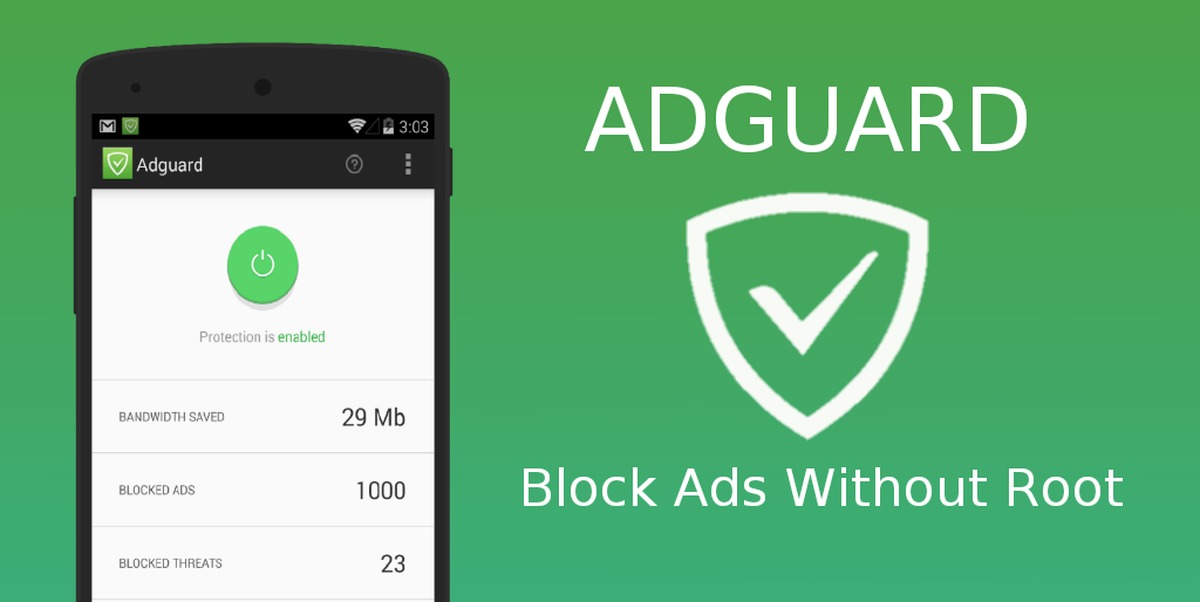 Причина проста – часть разработчиков зарабатывает на рекламе, так что для них было бы нежелательно предоставлять средство по ее блокировке в официальном репозитории.
Причина проста – часть разработчиков зарабатывает на рекламе, так что для них было бы нежелательно предоставлять средство по ее блокировке в официальном репозитории.
Процесс настройки очень простой и во многом напоминает аналогичные действия в плагине для браузеров типа и . В главном меню присутствует переключатель on-off для быстрого включения или выключения блокировки. Также здесь представлен набор подписок на фильтры – для русскоязычных пользователей по умолчанию активируется RuAdList, но можно изменить вручную. Помимо этого, здесь присутствуют галочки, отвечающие за показ приемлемых объявлений и скрытие иконки в строке состояния (по умолчанию она отображается).
Для улучшения результатов работы приложения рекомендуется настроить прокси-сервер из программы. В настройках можно изменить свойства обновления и выбрать предпочтительный канал передачи трафика.
Adblock Plus для Android был бы замечательным приложением, если бы работал на всех девайсах.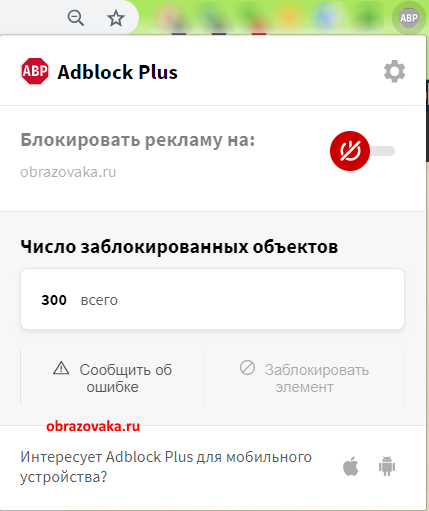 К сожалению, это не так – некоторые пользователи жалуются, что у них это приложение рекламу не блокирует вообще. Также бытует мнение, что для реальной блокировки спама не обойтись без root-прав. Так или иначеAdblock Plus по пятибалльной шкале вполне заслуживает твердую четверку.
К сожалению, это не так – некоторые пользователи жалуются, что у них это приложение рекламу не блокирует вообще. Также бытует мнение, что для реальной блокировки спама не обойтись без root-прав. Так или иначеAdblock Plus по пятибалльной шкале вполне заслуживает твердую четверку.
Особенности приложения:
Работает без Root-прав (только для Wi-Fi соединения, а на android 1.5-3.0 придется настраивать приложение как прокси сервер)
Удаляет рекламу как при работе через Wi-Fi, так и через мобильное соединение ()
Блокирует всплывающие окна
- Так же эта инструкция поможет вам, если приложение Эдблок не сработало в автоматическом режиме.
- В меню приложения активируйте RuAdList+EasyLis подписку
- Устанавливаем Titanium Backup, находим там Adblock Plus, делаем долгий тап и выбираем «Преобразовать в системное приложение»
- Добавляем Adblock в список исключения в менеджерах-приложений и подобных программах для очистки памяти
- Заходим настройки телефона -> Wi-Fi ->Долгий тап по вашему соединению -> Изменить конфигурацию сети ->Дополнительные параметры
- Вводим прокси сервер: Имя узла: localhost Порт:2020
- Перезагружаем устройство
Реклама является основным источником дохода для большинства разработчиков приложений и игр. Поэтому когда вы отключаете рекламу, вы лишаете разработчиков дохода, а значит, снижаете вероятность выхода обновлений для приложений и игр.
Поэтому когда вы отключаете рекламу, вы лишаете разработчиков дохода, а значит, снижаете вероятность выхода обновлений для приложений и игр.
Но, иногда реклама так достает, что другого выхода просто нет. Если вы столкнулись именно с такой ситуацией, то данная статья должна вам помочь. Здесь мы опишем три простых и эффективных способа, как отключить рекламу на Android.
Отключаем рекламу на Андроид с помощью Adblock Plus
Многим пользователям известно расширения для браузера под названием Adblock Plus. Данное расширение доступно для таких браузеров как Google Chrome и Mozilla Firefox. Оно позволяет блокировать практически всю рекламу в Интернете.
Для операционной системы Андроид существует приложение под названием Adblock Plus for Android, которое практически полностью копирует известное расширение для браузера. Установив Adblock Plus for Android на свой смартфон, вы сможете отключить всю рекламу в браузере, а также рекламу в других приложениях и играх для Андроид.
Скриншот приложения
К сожалению, установить Adblock Plus из магазина PlayMarket не получится. Его придется устанавливать вручную с помощью APK файла, который можно скачать с официального сайта. Дальше мы коротко расскажем о том, как это делается.
Итак, для того чтобы установить Adblock Plus на Android вам необходимо выполнить следующие шаги:
- Скачайте APK файл с официального сайта Adblock. Это можно сделать . Ссылка для скачивания Adblock Plus находится внизу страницы и она достаточно неприметна, не спутайте ее с большим баннером «Get Adblock Browser».
- Также вам нужно активировать функцию «Установка приложений из неизвестных источников
» в настройках вашего Андроид смартфона или планшета. Без этого вы не сможете установить скачанный APK файл. - Откройте скачанный APK файл с помощью любого файлового менеджера и установите приложение Adblock Plus for Android.
Для приложения Adblock Plus на Android желательно иметь . Если ROOT прав нет, то для корректной работы приложения его нужно настроить. О том, как это делается можно причитать .
Если ROOT прав нет, то для корректной работы приложения его нужно настроить. О том, как это делается можно причитать .
Также есть три альтернативных способа установки Adblock Plus на Андроид смартфон или планшет:
- Если у вас Андроид смартфон от компании Samsung, и вы пользуетесь браузером Samsung, то вы можете скачать Adblock Plus для Андроид из магазина PlayMarket ().
- Если вы пользуетесь браузером Mozilla Firefox для Android, то вы можете установить дополнение Adblock Plus () от настольной версии браузера Mozilla Firefox (да, они поддерживаются).
- Вы можете установить . Это браузер от разработчиков Adblock и он отключает рекламу также эффективно, как и приложение Adblock Plus for Android.
Понятно, что если вы используете Adblock Plus для браузера Samsung или для браузера Mozilla Firefox или вы используете Adblock Browser для Android, то реклама будет отключаться только в браузере. Реклама в сторонних приложениях и играх будет работать как обычно.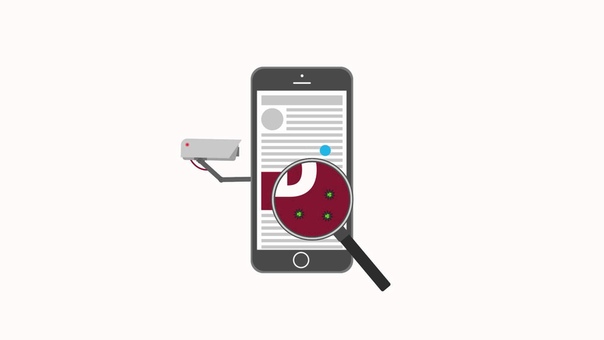
Отключаем рекламу на Android при помощи Adaway
Еще один надежный способ отключить рекламу на Android это воспользоваться приложением Adaway. Данное приложение, как и Adblock Plus для Android, (и в браузере, и приложениях, и в игах). При этом, очень часто Adaway делает это более корректно, чем Adblock Plus. Поскольку после Adblock Plus иногда остаются пустые места, там, где раньше была реклама. Тогда как при использовании Adaway этого не происходит. Но, для работы Adaway обязательно нужно чтобы на вашем Android смартфоне или планшете были ROOT права. Без ROOT прав Adaway не работает вообще.
Скриншот приложения
Приложение Adaway также нельзя просто так установить из Play Market. Его нужно устанавливать по тому же алгоритму, что и Adblock Plus for Android. Лишь тем исключением, что APK файл нужно скачивать .
Как отключить рекламу на Андроид вручную
Если вышеописанные способы вам не подошли, то вы можете отключить рекламу вручную, но для этого вам понадобятся Root права.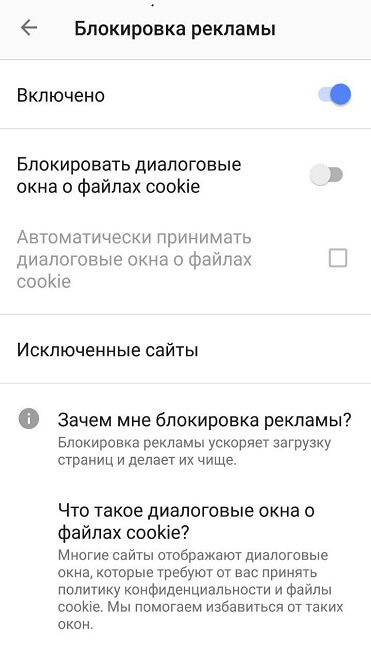 Без Root прав ничего не получится, поскольку чтобы отключить рекламу мы будем редактировать HOSTS файл.
Без Root прав ничего не получится, поскольку чтобы отключить рекламу мы будем редактировать HOSTS файл.
Итак, предлагаем вам короткую инструкцию, как это можно сделать:
- Для начала вам нужно получить список рекламных сайтов. Такой список можно найти в Интернете (например: , или ).
- Сохраните все содержимое выбранного вами списка в виде файла с именем hosts (имя файла должно быть без расширения, только hosts и все, никаких txt в конце). Это лучше всего сделать на компьютере.
- После того как hosts файл со списком рекламных сайтов готов, скопируйте его в память Андроид устройства (в любую папку).
- Дальше на Андроид устройстве запустите файловый менеджер и найдите файл hosts во внутренней памяти. Он должен находиться в папке /etc или /system/etc.
- Теперь самый важный этап. Делаем резервную копию исходного файла hosts и заменяем его нашим hosts файлом (тем, что со списком рекламных сайтов).
- Перезагружаем Андроид устройства и проверяем, отключилась реклама или нет.

Если все было сделано правильно, то большая часть рекламы исчезнуть. Данный способ одинаково хорошо работает и для браузера, и для приложений с играми.
«Adblock Plus» в браузере Android Chrome завоевал огромную популярность уже давно. Данное расширение доступно для любого браузера на компьютере в виде расширения или посторонней программы, которая добавляет свой процесс в работу при просмотре сайтов.
Но на этом Адблок не остановился и его можно скачать на мобильную платформу Android для браузера Google Chrome.
Это популярное расширение, которые способно заблокировать любой не желаемый информационный баннер при серфинге сайтов, способна выполнить следующие функции:
Она доступна для любого смартфона на базе андроид, начиная от версии 2.2 и не вызовет нагрузки и трудностей на систему телефона. Случались ситуации, когда программа не блокировала некоторую рекламу, или просто не успевала закрыть до начала воспроизведения видео – это все по причине отсутствия последней версии и отключенного полного функционала Адблока в Google Chrome.
Способ работы Adblock и его режимы работы
Чтобы блокировать с помощью Adblock Plus в браузере Google Chrome на Андроид, необходимо установить фильтру перечень блокируемой рекламы. Но это не означает лично написать каждую ссылку на тег рекламы. Как только вы установите его на ваш смартфон – он установиться без фильтров и предложит установить подписку на список фильтров.
Баннер, который блокируется не отображается на экране, но оставляет после себя пустые блоки или метки своего расположения. Данная проблема также может быть устранена – выберите в настройках Адблока «скрытие элементов» и пустые прямоугольники или квадраты будут скрывать из контейнеров сайта.
«Adblock Plus» успешно устраняет рекламные баннеры во всей системе, что означает устранение рекламы не только в просторах интернета, но и в приложениях, которые могут показывать рекламу (обычно – это бесплатные, или пиратские версии программ).
Адблокер имеет следующие три режима работы:
- В случае, если вы владеете рутированным девайсом – программа будет отфильтровывать трафик подключения от рекламы и сайты будут подгружаться быстрее.
 Также рутированный андроид позволит блокировать приложением любую рекламку в системе.
Также рутированный андроид позволит блокировать приложением любую рекламку в системе. - Рут прав нет и система андроид от 3.1 автоматически настроит трафик и будет гарантировано исправно работать лишь с отфильтрованным WiFi подключением.
- Андроид ниже 3 требует настройки прокси-сервера самостоятельно. Если устройство это не поддерживает – приложение не будет работать. Есть много альтернативных приложений, которые могут заработать на таком флагмане.
Некоторые факты по поводу приложения Adblock Plus
Программой было сделано:
- Качественную и без ошибок работающую программу;
- Высококачественную блокировку любого вида рекламы;
- Занял лидирующее место в данном рынке в 2006 году, начиная из программы на компьютер;
- Больше 500 миллионов скачиваний на ОС Windows и около 60 миллионов скачиваний на Android-устройство.
Что делает программа Адблок:
- Устраняет проблему медленной загрузки сайта;
- Уменьшает расход трафика практически вдвое из-за меньшего количества загружаемых объектов;
- Увеличение время заряда батареи на 15 – 30%;
- Отсутствие мешающей и раздражающей рекламы, которую вы и видеть не хотите.

Создание безопасности и конфиденциальности:
- Под рекламой может скрываться так называемая «следилка», которая еще больше направит на вас вирусов и будет усложнять работу в интернете через телефон;
- Приложение уменьшает риск заражения вредоносными софтами и скрытыми в других файлах, которые человек качает не думая о последствиях;
- Повышает уровень защиты конфиденциальности в более чем половину;
- Ряд организаций и исследовательских центров современных технологий рекомендуют его к использованию (Это такие компании как: Stanford University, UC Santa Barbara, Electronic Frontier Foundation).
Ваши действия при установленной Адблокер:
- Настройте программу под себя, чтобы блокировать не интересующую рекламу, или полностью заблокируйте любую отсылку к баннерам, чтобы не видеть их вообще;
- Ограничивайте себя от слежения, доменов с вирусами и приложениями;
- Поддерживайте самостоятельно любимые сайты й – добавьте любимый сайт в список ограничений от блокировки и позвольте владельцам этого сайта получить немного денег для дальнейшего развития.

Как установить Adblock на Android устройство
Последние три года, с развитием технологий мобильной связи – Адблок появилось и на устройствах с базой андроид. Следует учитывать, что приложение полноценно работает лишь на устройстве с рут правами.
Самого приложения в Play Market нет и не планируется добавлять ибо программа является грозным конкурентом единственными для некоторых способов заработка.
Поэтому его необходимо будет скачивать из официального сайта разработчика. Но помимо установки блокировки рекламы пользователь не установит себе рекламу от создателя или посторонние приложения.
Для установки Adblock следует выполнить следующие действия:
После оповещения об установке – необходимо зайти в приложение и активировать его работу. После этого лучше провести настройку ручную Адблокера чтобы быть уверенным в полноценной работе установленной программы. Вот именно теперь вся реклама будет скрыта или заблокирована.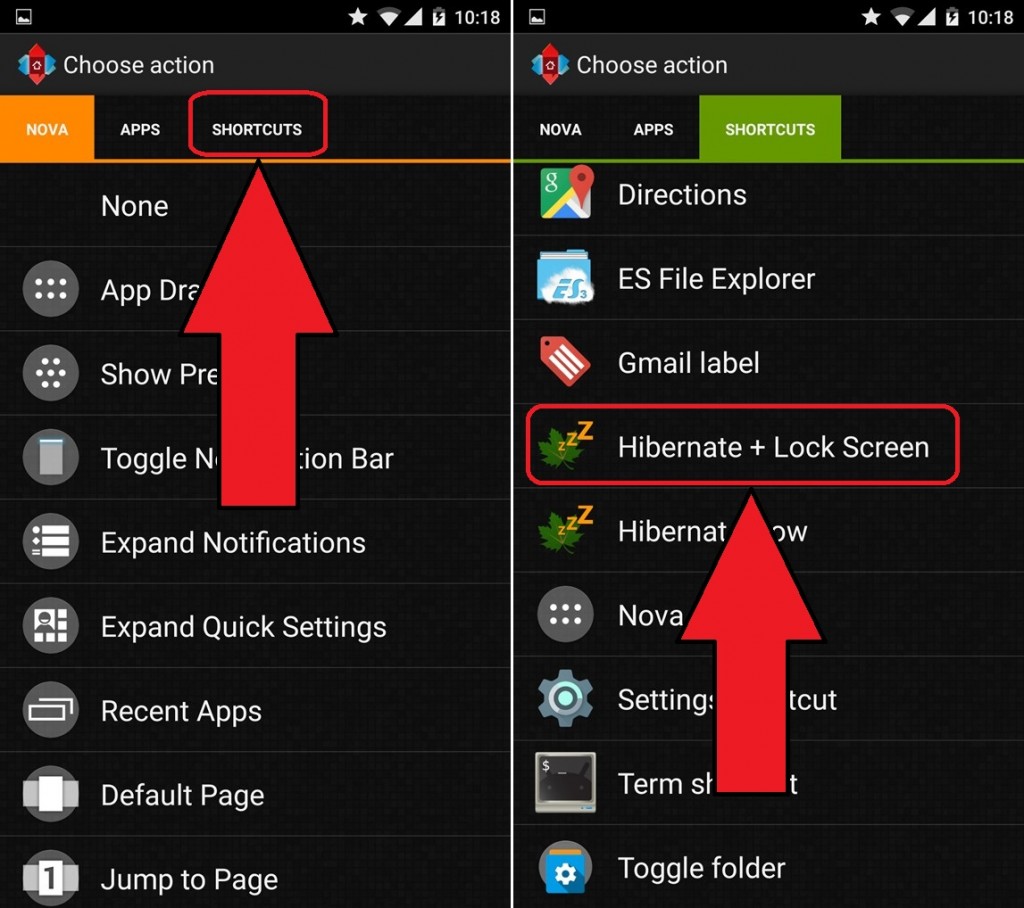
Рекомендуем при настройке не добавлять очень много списков в фильтры Адблока. Это очень влияет на скорость блокировки и сам процесс обработки сайтов до показа и скрытия рекламы. Также – «перенастройка» программы может привести к непредвиденным ошибкам в работе.
Как заблокировать общесистемную рекламу на Android без рут-доступа — MIUI помощь — Mi Community
Android является самой популярной операционной системой для смартфонов. В последние несколько лет она занимает 86% мирового рынка смартфонов. Обширная база пользователей на платформе Android также привлекла различных разработчиков приложений, в результате чего в магазине Google Play есть тысячи бесплатных приложений, большинство из которых для принесения доходя своим разработчикам отображают рекламу.
Рекламные объявления помогают разработчикам поддерживать и зарабатывать себе на жизнь. Хорошо оптимизированная реклама всегда помогает повысить конверсию и повышает удобство использования самого приложения.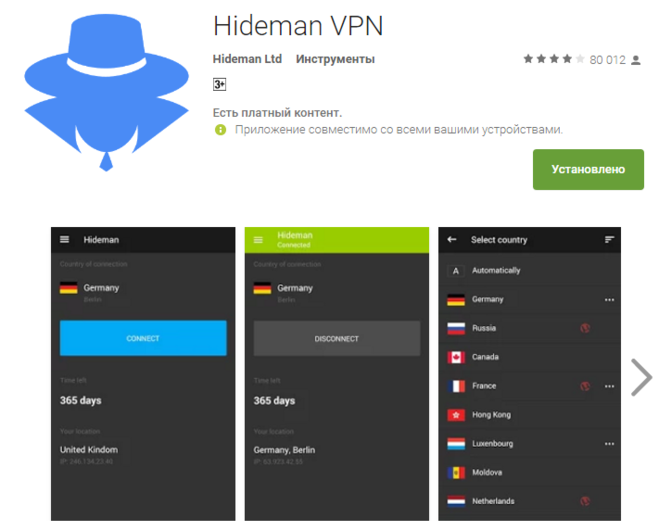 Однако неправильное размещение и чрезмерная оптимизация рекламы слишком навязчива и многих раздражает, так как мешает нормальному пользовательскому опыту. Некоторые китайские производители, как неудивительно, тоже размещают рекламные баннеры для получения дохода в своих приложениях. Xiaomi — прекрасный пример такого производителя, который следует той же тактике для собственной выгоды.
Однако неправильное размещение и чрезмерная оптимизация рекламы слишком навязчива и многих раздражает, так как мешает нормальному пользовательскому опыту. Некоторые китайские производители, как неудивительно, тоже размещают рекламные баннеры для получения дохода в своих приложениях. Xiaomi — прекрасный пример такого производителя, который следует той же тактике для собственной выгоды.
Также существует много других способов, с помощью которых разработчики внедряют ненужную рекламу и ухудшают общий пользовательский опыт, и это, пожалуй, единственная причина, которая заставляет пользователей прибегать к различным способам ее блокировки. Тем не менее, некоторые разработчики предлагают платную версию своих приложений без рекламы, но все же многие пользователи предпочитают именно бесплатную версию.
Есть много способов удалить общесистемную рекламу на Android, но большинству из них нужен root-доступ. Те, кто предлагают блокировку без рута, либо не эффективны, либо сильно разряжают батарею. Если вы уже давно ищете действенный и несложный способ блокировки назойливой рекламы, мы упростим вам задачу, так как расскажем в этом материале о приложении, которое позволяет полностью блокировать рекламу на вашем смартфоне. Оно даже дает вам возможность включать и отключать рекламу в отдельных приложениях.
Если вы уже давно ищете действенный и несложный способ блокировки назойливой рекламы, мы упростим вам задачу, так как расскажем в этом материале о приложении, которое позволяет полностью блокировать рекламу на вашем смартфоне. Оно даже дает вам возможность включать и отключать рекламу в отдельных приложениях.
DNS66 — это приложение для Android, разработанное Джулианом Клодом (Julian Klode), которое блокирует рекламу на уровне DNS. Это эффективно, так как не замедляет работу вашего устройства. DNS66 лучше, чем любой другой блокировщик рекламы на основе VPN, и значительно эффективнее, поскольку не разряжает батарею. Новое приложение даже экономит ваш интернет-трафик. Однако есть много похожих приложений, таких как Netguard, AdGuard, No root ad-blocker и другие. В отличие от своих конкурентов, блокировщик рекламы Джулиана Клода имеет открытый исходный код и является бесплатным.
Примечание: Мы в AndroidInsider не поддерживаем блокировку рекламы, поскольку она является единственным источником дохода для издателей и разработчиков. Пользователи должны проявлять уважение к разработчикам и издателям, которые работают для того, чтобы предоставлять им полезную информацию и развлечения.
Пользователи должны проявлять уважение к разработчикам и издателям, которые работают для того, чтобы предоставлять им полезную информацию и развлечения.
Что необходимо:
- Скачать приложение DNS66
dns66_21.0.6.0.zip
(2.71 MB, Downloads: 224)
- Устройство на базе Android 5.0 и выше
- Авторизировать смартфон для установки приложений из «неизвестных источников»
Блокировка общесистемной рекламы на Android
Следуйте инструкциям ниже, чтобы избавиться от надоедливой рекламы на вашем смартфоне без рута.
- Разрешите смартфону устанавливать приложения из сторонних источников, включив опцию «Неизвестные источники». Для этого нужно перейти в Настройки Безопасность Неизвестные источники и затем включить ее.
- Скачайте APK по ссылке выше и установите его на свой смартфон.
- После завершения установки запустите приложение и тогда откроется руководство, которое позволит ознакомиться с функциями.
 Стартовый экран позволит вам выбрать опцию Автоматический запуск при загрузке.
Стартовый экран позволит вам выбрать опцию Автоматический запуск при загрузке.
Примечание: Приложение DNS66 поначалу будет влиять на уровень заряда батареи, но как только оно полностью заработает с оптимальными настройками, значительного расхода заряда батареи не будет. - Пользователь может легко фильтровать и блокировать конкретную рекламу. Приложение содержит вкладку Хосты, которая дает возможность фильтровать источники рекламы. Там можно включать и выключать показ рекламы от определённых провайдеров.
- После обновления вкладки с хостами вы получите полный список провайдеров, размещающих рекламу на вашем устройстве. Вы можете запретить или разрешить доступ каждому хосту.
- После того, как вы закончили с выбором хостов, вернитесь обратно на главный экран приложения.
- На главной странице в интерфейсе приложения пользователь может быстро инициировать VPN-соединение, чтобы включить блокировку рекламы, нажав кнопку Запустить.
- Приложение DNS66 также имеет возможность обойти выбранное приложение для показа рекламы.
 Иногда это необходимая функция, так как пользователь может включить рекламу в приложениях, в которых она не влияют на его пользовательский опыт.
Иногда это необходимая функция, так как пользователь может включить рекламу в приложениях, в которых она не влияют на его пользовательский опыт. - Включить или отключить работу приложения можно легко прямо из панели уведомлений. Приложение будет показывать небольшую иконку ключа на панели уведомлений, пока служба активна.
Это самый логичный и эффективный способ блокировать рекламу на ОС Android.
Блокировка рекламы на Android без приложения
Также можно легко заблокировать рекламу на любом Android-устройстве без установки какого-либо приложения на смартфон. Чтобы так сделать, следуйте этим пунктам:
- Откройте Настройки Wi-Fi и Интернет или Дополнительные параметры подключения Частный DNS.
- Нажмите на опцию Имя хоста частного DNS-провайдера.
- Теперь вы можете выбрать любой из этих вариантов DNS для получения защиты от рекламы определенного типа:
- dns.adguard.com
- dot-de.blahdns.com
- После ввода соответствующего DNS в поле нажмите Сохранить.

- Теперь вы можете наслаждаться сёрфингом в интернете без рекламы.
- Для пользователей Chrome есть дополнительный шаг, заключающийся в отключении флага #enable-async-dns на странице chrome://flags.
Вот и все способы убрать рекламу с вашего Android-устройства, не влияя на время автономной работы. Если вы знаете какие-нибудь другие варианты, сообщите нам об этом в комментариях.
Делитесь своим мнением в комментариях под этим материалом
Как заблокировать рекламу на Android
С незапамятных времен человек искал способы избежать атак рекламы на каждом шагу. Даже пещерный человек прошлых лет постоянно сталкивался с наскальными рисунками, обещающими более круглые колеса или более горячий огонь. Перенесемся на несколько тысячелетий вперед, и вот мы видим, что наши устройства Android на каждом шагу преследуют рекламные объявления. Хотя у некоторых приложений есть платные версии для удаления рекламы, некоторые не предлагают такой возможности; отсюда и появились новые методы блокировки рекламы. Существуют различные методы для достижения относительно свободного от рекламы опыта на Android, и все они не очень сложны в использовании.
Существуют различные методы для достижения относительно свободного от рекламы опыта на Android, и все они не очень сложны в использовании.
Теперь вы должны знать, что XDA финансируется за счет рекламы. Наши 10 серверов (у нас их буквально 10), наши рабочие, наши танцовщицы и наш выбор спиртных напитков премиум-класса были бы невозможны, если бы у нас не было рекламы. Так что не блокируйте рекламу. Но если вы хотите, это руководство вам поможет.
Приложения для блокировки рекламы
Один из самых длительных и все еще очень эффективных методов — использовать приложение, единственной целью которого является блокировка рекламы.Следующие APK-файлы помогут, просто убедитесь, что ваше устройство рутировано.
AdGuard
AdGuard можно загрузить прямо с веб-сайта AdGuard и предлагает хороший выбор инструментов для управления контентом. Используйте AdGuard для блокировки рекламы, защиты конфиденциальности, безопасности просмотра и родительского контроля.
Link
AdLock
AdLock — это решение для блокировки, которое имеет опции для ПК и Android.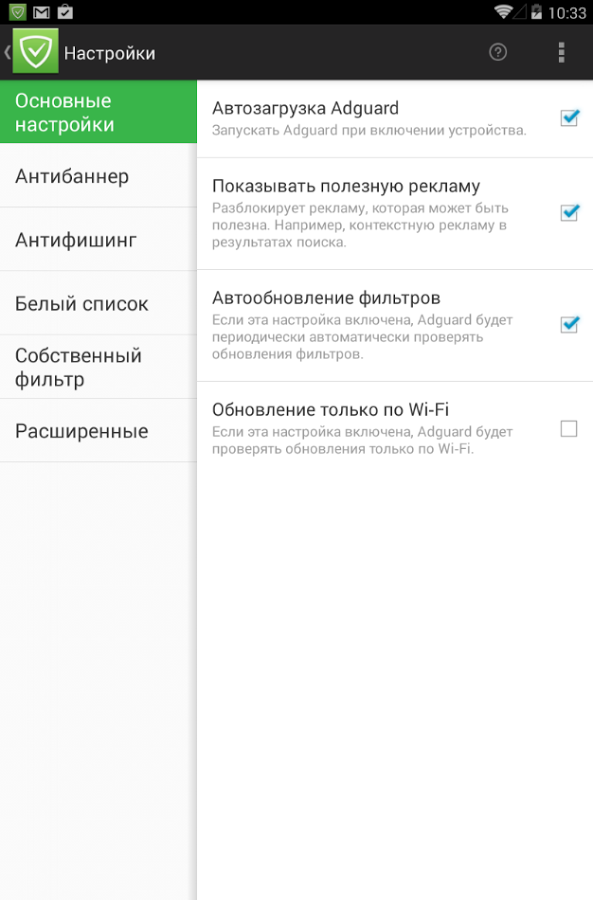 Это простой способ заблокировать внутриигровую рекламу или рекламу в браузере при использовании телефона.У вас даже будет возможность блокировать определенные веб-сайты и фильтровать весь свой трафик с помощью безопасной фильтрации HTTPS.
Это простой способ заблокировать внутриигровую рекламу или рекламу в браузере при использовании телефона.У вас даже будет возможность блокировать определенные веб-сайты и фильтровать весь свой трафик с помощью безопасной фильтрации HTTPS.
Link
AdAway
AdAway — это приложение, которое существует уже очень давно, но все еще работает очень хорошо. Загрузите последнюю версию APK отсюда и просто переместите ее в хранилище своего устройства. Теперь в настройках -> Безопасность убедитесь, что Неизвестные источники включен.
Ссылка
Затем вы запускаете свой любимый файловый менеджер и нажимаете файл APK, после чего начинается процесс установки.После установки вы можете открыть приложение. Первое, что нужно выбрать, это Download Files и применить блокировку рекламы. Он будет выполнять свою процедуру, пока вы пьете горячий кофе, и как только она будет завершена, все готово. Вы также можете отключить блокировку рекламы, если захотите.
Просто перезагрузите телефон, и теперь у вас нет рекламы!
Adblock
Plus
Приложение похоже на AdAway, работает так же. Скачайте отсюда и установите точно так же.Как только вы откроете приложение, вы увидите следующий экран. Просто нажмите ОК.
Link
На следующем экране доступны различные параметры. Если вы хотите скрыть значок, это дает вам несколько способов сделать это. В расширенных настройках есть варианты запуска при загрузке, обновления и обновления через Wi-Fi. Я отключаю опцию Wi-Fi, потому что она не занимает много данных.
Просто перезагрузите устройство, и все готово!
Xposed Module
Есть также пара модулей Xposed, которые вы можете использовать для работы без рекламы.В этой теме рассказывается об Xposed в целом и о том, как загрузить его на ваше устройство.
Ссылка на тему
Но если вы не знакомы с Xposed, может быть проще использовать один из вышеперечисленных APK.
Модуль MinMinGuard должен работать для вас
Thread Link
В частности, здесь находится последняя скомпилированная версия.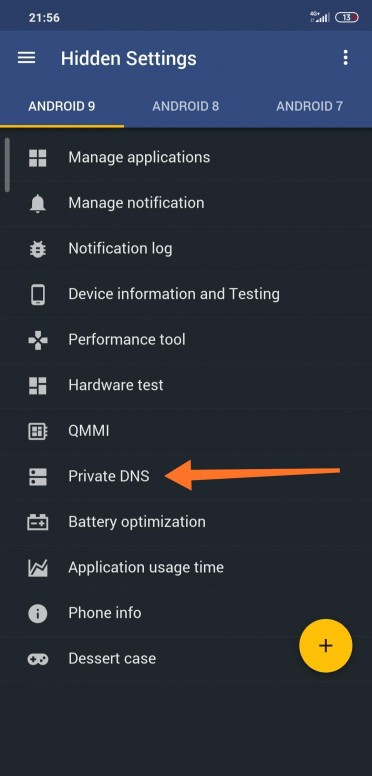
Ссылка на тему
Вы просто скачаете этот APK и установите его при обычной установке APK. Затем откройте Xposed и нажмите Modules , вы увидите MinMinGuard. Просто установите флажок справа и перезагрузите устройство. После перезагрузки снова откройте приложение Xposed, перейдите в «Модули », «» и нажмите «MinMinGuard». На экране отобразятся установленные приложения. Теперь просто выберите, на каких из них вы хотите заблокировать рекламу. После этого все готово!
Браузер
Теперь для просмотра с мобильных устройств у вас есть другое решение!
Браузер Adblock для Android
Этот браузер обычно имеет положительные отзывы и блокирует большое количество онлайн-контента во время просмотра.
Play store link
Итак, какой бы метод вы ни использовали, теперь вы сможете использовать свое устройство Android без рекламы и избавиться от этих вторжений! Теперь мы должны сообщить новости нашим танцорам живота…
5 лучших приложений для блокировки рекламы для Android!
Рекламный блок — важный опыт для многих людей.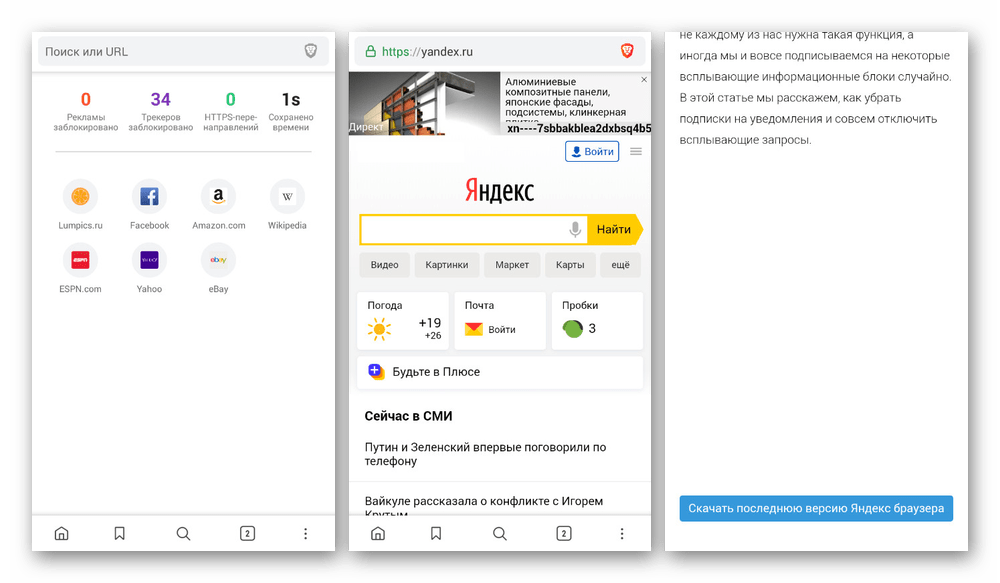 Плохая реклама может испортить впечатление слева и справа, особенно при просмотре веб-страниц, играх и просмотре видеоконтента.Конечно, во всем этом есть неизбежный злой аспект, но люди все равно используют блокировщики рекламы. Есть несколько способов получить хоть какую-то блокировку рекламы на вашем Android-устройстве. Почти всегда требуется root-доступ или установка сторонних приложений.
Плохая реклама может испортить впечатление слева и справа, особенно при просмотре веб-страниц, играх и просмотре видеоконтента.Конечно, во всем этом есть неизбежный злой аспект, но люди все равно используют блокировщики рекламы. Есть несколько способов получить хоть какую-то блокировку рекламы на вашем Android-устройстве. Почти всегда требуется root-доступ или установка сторонних приложений.
В магазине Google Play нет общесистемных блокировщиков рекламы. Вы можете прочитать здесь, чтобы узнать почему. Таким образом, для большинства приложений в списке требуется сторонняя загрузка и установка. У нас не возникло никаких проблем с этим, но вы можете быть немного обеспокоены.Кроме того, все больше и больше сайтов и сервисов позволяют платить вместо рекламы. Мы рекомендуем это вместо блокировки рекламы, потому что это позволяет создателям контента, который вам нравится, продолжать делать это, а также зарабатывать на жизнь. Просто мысль.
- AdAway
- Adblock Plus
- AdGuard
- Браузеры с рекламным блоком
- Block This
10 лучших приложений хранилища галереи для Android
10 лучших приложений безопасности для Android, которые не являются антивирусными приложениями
AdAway (только root)
Цена: Бесплатно
AdAway — это простое приложение для блокировки рекламы. Он использует измененный файл hosts для отправки всех запросов объявлений на 12.0.0.1. Другими словами, запрос никуда не идет, и вы не видите рекламы. Приложение поддерживает измененные или настраиваемые файлы хоста, или вы можете загрузить базовый из самого приложения. Файлы хоста хранятся в части системы Android, доступной только для чтения. Это означает, что для этого требуется root. Вы можете сделать пожертвование, если хотите, но все приложение работает бесплатно. Единственными двумя недостатками являются то, что вы должны загружать их из F-Droid, а не из Play Store, и вам нужен root-доступ.Пользователи root всегда могут просто самостоятельно изменить файлы хоста без приложения, если захотят.
Он использует измененный файл hosts для отправки всех запросов объявлений на 12.0.0.1. Другими словами, запрос никуда не идет, и вы не видите рекламы. Приложение поддерживает измененные или настраиваемые файлы хоста, или вы можете загрузить базовый из самого приложения. Файлы хоста хранятся в части системы Android, доступной только для чтения. Это означает, что для этого требуется root. Вы можете сделать пожертвование, если хотите, но все приложение работает бесплатно. Единственными двумя недостатками являются то, что вы должны загружать их из F-Droid, а не из Play Store, и вам нужен root-доступ.Пользователи root всегда могут просто самостоятельно изменить файлы хоста без приложения, если захотят.
Adblock Plus
Цена: Бесплатно
Adblocker Plus, пожалуй, самое популярное приложение для блокировки рекламы в списке. Он работает как на корневых, так и на некорневых устройствах, хотя у пользователей без полномочий root есть дополнительная работа. Приложение работает в фоновом режиме и фильтрует веб-трафик почти так же, как его расширение для веб-браузера. Вы в основном открываете его один раз, настраиваете, а затем он запускается сам по себе в фоновом режиме.Вот и все, правда. Нажмите кнопку, чтобы перейти на официальный сайт с инструкциями по установке и настройке Adblock Plus как на корневых, так и на некорневых устройствах.
Приложение работает в фоновом режиме и фильтрует веб-трафик почти так же, как его расширение для веб-браузера. Вы в основном открываете его один раз, настраиваете, а затем он запускается сам по себе в фоновом режиме.Вот и все, правда. Нажмите кнопку, чтобы перейти на официальный сайт с инструкциями по установке и настройке Adblock Plus как на корневых, так и на некорневых устройствах.
AdGuard
Цена: Бесплатно / 24,99 доллара США в год
AdGuard — своего рода дикая карта. Мы мало что слышали об этом до написания этой статьи, но, похоже, для нас это работало нормально. Приложение блокирует рекламу так же, как Adblock Plus. AdGuard работает как служба в фоновом режиме и фильтрует веб-трафик.Он работает без рута, но требует дополнительной настройки.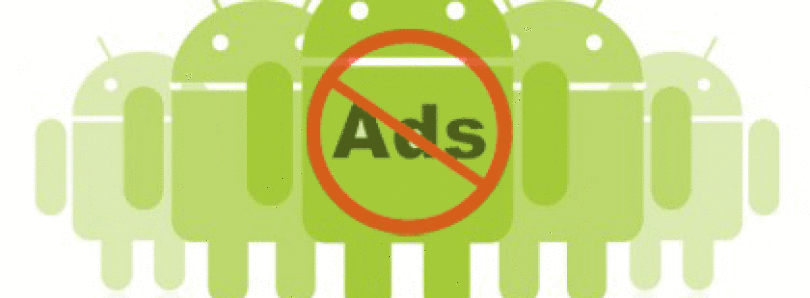 Он также отслеживает весь ваш веб-трафик, аналогично приложениям, таким как GlassWire. Вы также получаете красивый пользовательский интерфейс материального дизайна, чтобы собрать все воедино. Бесплатная версия блокирует рекламу только в веб-браузерах. Премиум-версия стоит 24,99 долларов в месяц, но вы также получаете премиум-версию AdGuard для ПК с Windows или Mac.
Он также отслеживает весь ваш веб-трафик, аналогично приложениям, таким как GlassWire. Вы также получаете красивый пользовательский интерфейс материального дизайна, чтобы собрать все воедино. Бесплатная версия блокирует рекламу только в веб-браузерах. Премиум-версия стоит 24,99 долларов в месяц, но вы также получаете премиум-версию AdGuard для ПК с Windows или Mac.
Браузеры с рекламным блоком
Цена: Бесплатно (обычно)
Есть множество браузеров с рекламным блоком.Эти браузеры отфильтровывают большую часть рекламного трафика или, по крайней мере, самый оскорбительный рекламный трафик. В Google Chrome есть блокировка рекламы, но он по-прежнему показывает наименее оскорбительную для зрителя рекламу, оставляя там несколько объявлений, чтобы сайты по-прежнему могли зарабатывать деньги. Мы рекомендуем это как золотую середину (по понятным причинам). Некоторые другие примеры веб-браузеров с блокировкой рекламы включают Brave Browser, Firefox Focus, Kiwi Browser, Samsung Browser, а в некоторых других есть надстройки для блокировки рекламы, такие как Firefox и Dolphin Browser. Выберите тот, который, по вашему мнению, подойдет вам лучше всего.
Выберите тот, который, по вашему мнению, подойдет вам лучше всего.
Block This
Цена: Бесплатно
Block Это не самое популярное приложение для блокировки рекламы в списке. Тем не менее, он эффективен, имеет открытый исходный код и полностью бесплатен. Это приложение использует ту же настройку стиля VPN, что и Adblock Plus и AdGuard. Однако Block This использует блокировку DNS вместо фильтра. Разработчик утверждает, что этот метод потребляет меньше энергии, чем стандартные приложения для блокировки рекламы, потому что большая часть работы выполняется до того, как данные достигнут вашего устройства Android.У этого подхода есть свои плюсы и минусы. На данный момент мы по-прежнему рекомендуем что-то вроде AdBlock Plus или браузер с блокировкой рекламы. Однако нам эта идея немного нравится.
Спасибо за внимание! Попробуйте и это!
10 лучших приложений и приложений блокировки конфиденциальности для Android
10 лучших приложений конфиденциальности для Android, которые сохранят вашу анонимность
Если мы пропустили какие-либо отличные приложения для блокировки рекламы для Android, расскажите нам о них в комментариях! Вы также можете щелкнуть здесь, чтобы ознакомиться с нашими последними списками приложений и игр для Android!
Лучшие приложения для блокировки рекламы для Android
Даже если у вас есть возможность загрузить сторонний общесистемный блокировщик рекламы для Android из источника, отличного от магазина Google Play, вам следует быть очень осторожными .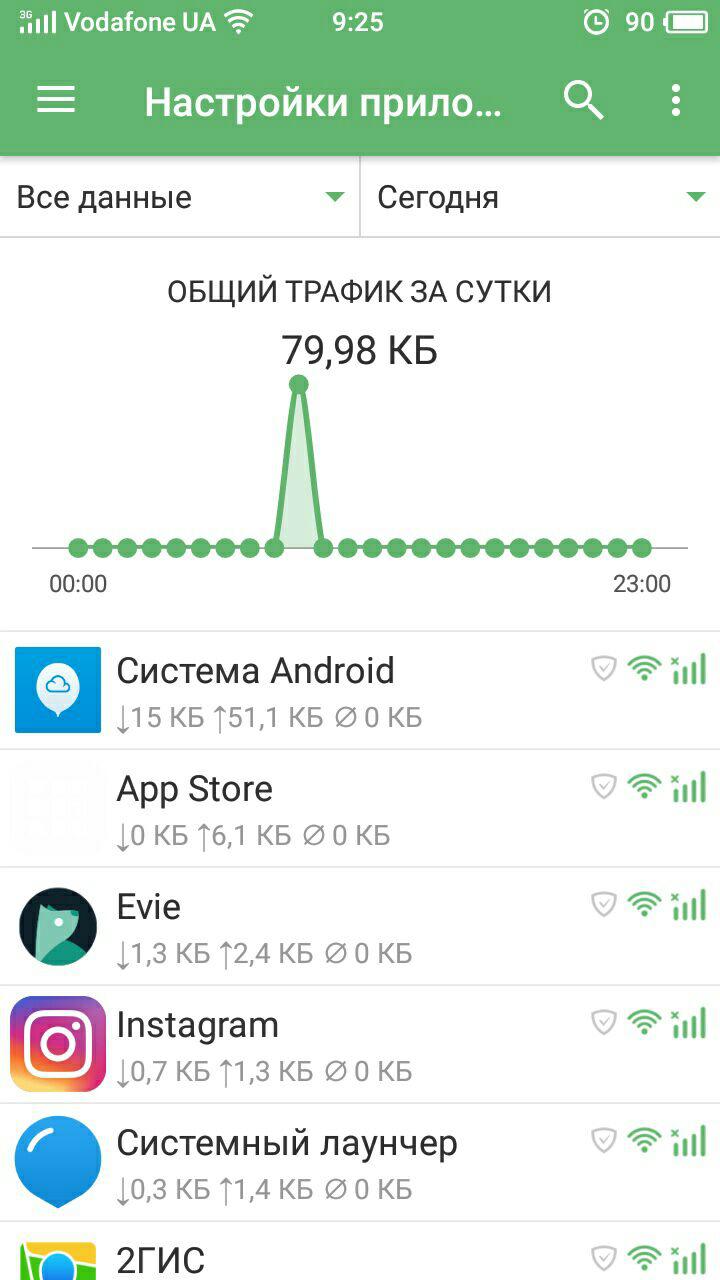 Google проверяет приложения на наличие проблем с безопасностью и уязвимостей. Если вы загружаете приложения от других поставщиков, обязательно проверьте приложение на предмет безопасности.
Google проверяет приложения на наличие проблем с безопасностью и уязвимостей. Если вы загружаете приложения от других поставщиков, обязательно проверьте приложение на предмет безопасности.
Также не следует давать root-доступ приложению для блокировки рекламы. Доступ с правами root означает, что приложение имеет полный контроль (права суперпользователя или суперадмина) над вашим устройством.
Лучшие бесплатные блокировщики рекламы для Android
Если вы ищете лучший бесплатный блокировщик всплывающих окон для Android, вы, вероятно, ищете приложение, способное блокировать в браузере, а не предотвращать общесистемную рекламу (как описано выше).Существует множество хороших бесплатных приложений для блокировки рекламы для телефонов Android, которые будут убирать рекламу из вашего браузера — давайте перейдем к делу.
1. AdAway
Несмотря на то, что это бесплатное приложение, AdAway способна блокировать рекламу на всем устройстве. Это означает, что его нет в магазине Google Play, прошедшем проверку на безопасность, но, поскольку это программное обеспечение с открытым исходным кодом, любой может проверить его код на предмет безопасности, а об ошибках следует быстро сообщать и исправлять.
Плюсы
Блокирует рекламу на уровне устройства
Высокий уровень настройки с добавлением белых и черных списков
Root-доступ не требуется (необязательно)
Минусы
Предназначен для технически подкованных пользователей, некоторым может быть сложно использовать
Ограниченная поддержка клиентов
Недоступно в магазине Google Play, , поэтому не проверяет безопасность Google
2.AdBlock
Для простой блокировки рекламы обратите внимание на AdBlock, надежный вариант в категории бесплатного средства удаления рекламы для Android. Это может показаться необычным, но он выполняет свою работу, предотвращая баннеры, всплывающие окна, всплывающие окна, видеообъявление, плавающую рекламу, текстовую рекламу и почти любой другой тип рекламы.
Плюсы
Работает в нескольких браузерах Android: Chrome, Firefox, Opera и др.

Блокирует рекламу и трекеры перед их загрузкой, ускоряя просмотр
Минусы
3.Детектор рекламы TrustGo
Немного отличаясь от традиционного блокировщика рекламы, TrustGo Ad Detector помогает избавиться от рекламы другим способом — он сканирует ваше устройство, чтобы искоренить источник рекламы и трекеров. Затем вы можете отложить или удалить те приложения, которые выводят на ваш экран самую раздражающую рекламу и всплывающие окна.
Плюсы
Минусы
Лучшие платные блокировщики рекламы для Android
Итак, зачем тратить деньги на платное приложение, когда существует множество бесплатных и эффективных блокировщиков рекламы для Android? Многие блокировщики рекламы премиум-класса предлагают расширенные функции, более надежные функции блокировки или высокий уровень настройки.Вот несколько наших любимых.
1. AdGuard
AdGuard для Android — это надежный блокировщик рекламы, который предотвращает рекламу во всей вашей системе, а не только в вашем браузере. Он также включает защиту от слежения, блокирует анализаторы активности и позволяет многое настраивать. У него есть базовая бесплатная версия, но лучшие функции доступны только в платной версии.
Плюсы
Блокирует рекламу, всплывающие окна, баннеры и видеообъявление
Скрывает рамки и пустые места, оставшиеся после блокировки рекламы
Не требует root-доступа к вашему устройству
Минусы
Недоступно в магазине Google Play , поэтому Google не проверяет его на безопасность
Требуется режим VPN для блокировки рекламы, поэтому его нельзя использовать вместе с приложением VPN
2.AdShield AdBlocker
AdShield использует передовую технологию перехвата, чтобы блокировать рекламу и предоставлять веб-интерфейс без рекламы. AdShield, разработанный с учетом требований Android, отличается минималистичным дизайном, который легко интегрируется с платформой Android.
Плюсы
Тщательно проработанный интерфейс, включая адаптивный темный режим
Включает блокировку вредоносных сайтов и трекеров
Предотвращает загрузку рекламы, экономию заряда батареи и использование данных
Минусы
Имеет возможность расширения на основе правил, но работает только в Яндекс браузере
Не может блокировать рекламу в других приложениях, например YouTube
.
3.AdLock
AdLock — это комплексный блокировщик рекламы, который блокирует рекламу в браузере, а также рекламу в играх, приложениях для обмена мгновенными сообщениями и других приложениях. Это означает, что он недоступен в Google Play, но его функции могут убедить вас, что он вам все равно нужен.
Плюсы
Минусы
Недоступно в магазине Google Play , поэтому не проходят регулярные проверки безопасности Google
Не может работать одновременно с приложениями VPN
Блокировка рекламы и всплывающих окон в браузере Android
Любой из упомянутых выше блокировщиков рекламы поможет вам прекратить навязчивую рекламу во всех браузерах Android.Хотите заблокировать рекламу в других браузерах и на других ваших устройствах? Посмотрите другие наши руководства:
Почему вам следует попробовать безопасный браузер?
Знаете ли вы, что вместо того, чтобы загружать надстройку для блокировки рекламы в свой браузер, вы можете получить встроенную блокировку рекламы с помощью безопасного браузера? Прошли те времена, когда на выбор было всего три браузера. За последние годы пространство браузера значительно расширилось, и некоторые браузеры даже были разработаны специально для обеспечения конфиденциальности и безопасности.
Avast Secure Browser для Android предлагает встроенную блокировку рекламы, защиту от отслеживания и расширенную технологию защиты от отпечатков пальцев, чтобы рекламодатели не могли получить вашу личную информацию.Кроме того, наслаждайтесь полным шифрованием всех ваших данных о просмотре, закладок, загрузок, IP-адреса, DNS-запросов и многого другого. Начните защищать свои личные данные сегодня.
Как заблокировать рекламу в приложениях для Android
Как уже упоминалось, Google не разрешает приложениям, которые блокируют рекламу в других приложениях.Почему нет? Потому что блокировщик рекламы на уровне устройства предотвращает любые виды рекламы, резко снижая доход от рекламы для разработчиков и, в конечном итоге, для Google. Мало того, приложение с разрешениями на уровне устройства может представлять угрозу безопасности.
Все еще не знаете, как заблокировать рекламу в других приложениях Android? Хотя вы можете загрузить стороннее приложение, способное предотвращать рекламу на всем устройстве, оно не будет доступно в магазине Google Play. И хотя иногда приятно отклоняться от технического гиганта, стоит иметь в виду, что Google проверяет приложения в своем магазине Play по соображениям безопасности.И хотя приложения иногда ненадолго проходят проверки безопасности Google — например, рекламные приложения, которые обнаружил и удалил Avast, — Google обычно быстро блокирует подобные приложения.
Загрузка приложений из стороннего магазина или напрямую от разработчика приложения всегда будет более рискованной, чем использование магазина Google Play.
Выбор доверенного приложения
Печальный факт заключается в том, что вредоносные приложения существуют как в магазине Play, так и за его пределами. Так что же делать пользователю Android? Что ж, есть несколько простых проверок, которые вы можете сделать:
Посмотрите статистику загрузок. Если у него почти нет установок, возможно, это не так.
Посмотри его разрешения. Убедитесь, что разрешения, необходимые приложению (для доступа к камере, фото-библиотеке, текстовым сообщениям и т. Д.), Соответствуют его функциям.
Нужны еще советы? См. Полное руководство по оценке безопасности приложений.
Почему я должен использовать приложение для блокировки рекламы на моем телефоне Android?
Все еще не уверены, стоит ли использовать блокировщик рекламы? Блокировка рекламы дает множество преимуществ.
Более быстрый просмотр: Когда вашему устройству не нужно загружать рекламу, оно может загружать контент, который вы действительно хотите видеть, намного быстрее. Это часто означает значительно более быстрый Android.
Безопасность: Вредоносная реклама — это когда киберпреступникам удается внедрить вредоносное ПО в рекламные сети. Это означает, что реклама может появляться даже на законных сайтах. Блокировка этой рекламы также блокирует мобильное вредоносное ПО, которое защищает ваше устройство.
Конфиденциальность: Многие рекламные объявления и рекламные трекеры могут следить за вами в Интернете, шпионить за вами и собирать вашу личную информацию.Некоторые блокировщики рекламы помогают предотвратить отслеживание на телефоне, чтобы защитить ваши конфиденциальные личные данные.
Специализированные браузеры, такие как Avast Secure Browser, предоставляют вам еще больше преимуществ:
Встроенный VPN: Зашифруйте данные просмотра и скройте свой IP-адрес.
Повышенная продуктивность: Избавьтесь от беспорядка в Интернете и используйте нашу инновационную функцию группировки вкладок, чтобы оставаться организованным.
Блокировка рекламы с помощью приложения или безопасного браузера обязательно улучшит вашу работу в Интернете.Но если вы видите множество рекламы на своем устройстве, даже когда вы не в сети, возможно, вы страдаете от заражения рекламным ПО. В этот момент вредоносное приложение захватывает ваше устройство и повсюду рассыпает рекламу. Если это ваша проблема, то, к сожалению, блокировщик рекламы не поможет. Вместо этого вам нужно будет загрузить инструмент для удаления рекламного ПО, чтобы избавиться от инфекции и восстановить нормальную работу телефона.
Если ваш телефон не был заражен рекламным ПО, и вы просто хотите, чтобы мобильный интерфейс был более чистым, то загрузите приложение для блокировки рекламы Android или специализированный безопасный браузер и попрощайтесь с онлайн-рекламой.
Блокируйте рекламу и защитите свою конфиденциальность с помощью Avast Secure Browser
Безопасный браузер с встроенной функцией блокировки рекламы даже лучше, чем блокировщик рекламы. Avast Secure Browser — это очень простое в использовании приложение с полным набором расширенных функций безопасности и конфиденциальности, включая встроенный блокировщик рекламы, который упростит вашу работу в сети и повысит скорость просмотра.
Заблокируйте рекламодателей, хакеров и вашего интернет-провайдера от слежки за вами с помощью наших бесплатных и неограниченных функций VPN и защиты от отслеживания.Наслаждайтесь полным шифрованием для настоящего приватного просмотра, совершенно бесплатно. Установите Avast Secure Browser сегодня.
Технические советы: Как заблокировать рекламу на вашем смартфоне Android
Представьте себе: это ленивый субботний день, и вы сидите на балконе, читая кучу статей, которые вы публиковали в течение недели для своей еженедельной дозы чтения, и вы засыпали рекламой.Затем, пока вы на полпути к этой стимулирующей части, есть еще одна реклама и еще одна.
Реклама была на заре эры Интернета. Достижения в области технологий смартфонов только ухудшили положение интернет-пользователей, которые, кажется, не могут сделать и шага, не наткнувшись на рекламу. Сегодня реклама размещается в Интернете, на сайтах социальных сетей и даже в служебных и игровых приложениях, которые мы устанавливаем на наши смартфоны.
Сеть этих рекламных объявлений настолько сильна, что большинству пользователей Android может показаться, что выхода из нее нет.Но, к счастью для нас, это не так. Чтобы заблокировать рекламу на своем смартфоне Android, все, что вам нужно сделать, это выполнить следующие простые шаги:
1. Использование настроек браузера Google Chrome
Возможно, вы привыкли видеть множество рекламы во время работы в Интернете — просматривая видео или чтение статей — с помощью веб-браузера Chrome на смартфоне, но эти объявления не отображаются в Chrome. И есть простой способ заблокировать эту рекламу. Просто выполните следующие действия:
— перейдите в настройки браузера Chrome.
— Зайдите в Настройки сайта и нажмите на него.
— перейдите к всплывающим окнам и переключите переключатель
2. Использование приложения для блокировки рекламы
Кроме того, вы также можете использовать приложение Ad Blocker на своем смартфоне. Это заблокирует не только рекламу, которую вы показываете вам во время серфинга в Интернете, но и те, которые вы видите во время использования приложений и игр. Но есть загвоздка. Возможно, вам придется внести некоторые изменения в настройки вашего устройства, чтобы установить APK-файл блокировки рекламы. Вы можете использовать AdBlock Plus, чтобы заблокировать всю рекламу на своих смартфонах.
Чтобы настроить ваш смартфон для загрузки APK-файла Adblock Plus:
— перейдите в настройки вашего устройства. Перейти к безопасности.
— Теперь прокрутите вниз до параметра «Неизвестные источники» и установите флажок.
— Нажмите OK во всплывающем окне подтверждения.
Чтобы установить Adblock Plus APK:
— Загрузите AdBlock Plus на свой смартфон с помощью мобильного браузера.
— Откройте диспетчер файлов и найдите APK файла.Теперь нажмите на вариант установки.
— После установки приложения откройте его.
— Нажмите OK для подтверждения.
Кроме того, вы также можете использовать приложения AdGuard, AdLock и AdAway, чтобы защитить свой смартфон Android от рекламы.
Лучшие приложения для блокировки рекламы для Android без рекламы!
Рекламные объявления распространены в большинстве приложений и веб-сайтов Android, как правило, потому, что эти приложения предлагаются бесплатно, и разработчики вынуждены выбирать другие источники дохода, такие как реклама и покупки в приложениях.Хотя загрузка приложения или просмотр веб-сайта бесплатно — отличный вариант, поскольку нам не нужно тратить деньги заранее, некоторые из этих приложений и веб-сайтов могут иметь очень навязчивые приложения, которые могут повлиять на общее впечатление пользователя.
Если вы используете какие-либо приложения, которые не дают хорошего впечатления и в них много рекламы, или если вы хотите прекратить видеть рекламу на веб-сайтах, которые вы просматриваете, то Android позволяет вам просматривать Интернет, избегая этой рекламы, используя некоторые из Приложения для блокировки рекламы, доступные для Android.Эти приложения в основном недоступны в магазине Google Play, за некоторыми исключениями, поскольку они не соответствуют политике Play Store.
Эти приложения для блокировки рекламы могут значительно помочь улучшить общее впечатление от работы с приложениями на смартфоне и при просмотре веб-сайтов, отключив на них рекламу.
Также были некоторые неофициальные отчеты, которые предполагают, что блокировка рекламы также может увеличить время автономной работы смартфона и повысить производительность.Блокировка рекламы — важный опыт для многих людей, и плохая реклама может испортить впечатление и слева, и справа.
Также читайте: 10 лучших мобильных телефонов
Есть несколько способов получить приложения для блокировки рекламы на вашем Android-смартфоне, по крайней мере, в некоторой степени, для большинства этих приложений почти обязательно иметь root-доступ и устанавливать 3 приложения для сторонних разработчиков rd , которые недоступны в Play Store .
Также читайте: Как отключить эту надоедливую рекламу на устройствах Xiaomi
Мы опробовали указанные ниже приложения и можем заверить вас, что они предлагают удобную работу. Мы рекомендуем вам использовать их с осторожностью, а также для поддержки создателей контента, когда это возможно.
AdAway
Для приложения
AdAway требуется root-доступ, и это простое приложение для блокировки рекламы. Приложение использует измененный файл hosts для отправки всех запросов объявлений на IP-адрес 12.0.0.1. Другими словами, запрос заблокирован, и поэтому вы вообще не видите никакой рекламы.
Приложение также поддерживает измененные или настраиваемые файлы хоста, и вы также можете загрузить базовый из приложения. Файлы хоста обычно хранятся в сегменте системы Android, доступном только для чтения, поэтому приложению требуется root-доступ для редактирования этих приложений.
Также читайте: Лучшие мобильные телефоны до 15000
Вы также можете сделать пожертвование разработчикам, если они вам нравятся, но само приложение работает совершенно бесплатно. Приложение AdAway недоступно в магазине Google Play, и вам необходимо загрузить его со страницы F-Droid, приложению также нужен root-доступ, и пользователи root всегда могут просто изменить файлы хоста, не устанавливая приложение, если они знают, как это сделать. Это.
Скачать AdAway
Adblock Plus
Adblock Plus — одно из самых популярных приложений для блокировки рекламы в списке, которое работает как на корневых, так и на некорневых устройствах, в то время как у пользователей без полномочий root есть еще несколько шагов, процесс все еще довольно прост и выполним.Приложение работает в фоновом режиме и фильтрует веб-трафик точно так же, как расширение браузера.
Также читайте: Как управлять рекламой в Google с помощью новых настроек персонализации рекламы!
Вам просто нужно один раз открыть приложение и настроить его, а затем приложение будет работать в фоновом режиме, не мешая общему опыту, вам просто нужно перейти на официальный веб-сайт, указанный ниже, и следовать инструкциям по установке и настройке AdBlock. Plus на вашем Android-смартфоне с root-доступом или без рутирования.
Скачать Adblock Plus
AdGuard
AdGuard — одно из самых разных приложений, и немногие люди даже слышали о нем до появления этого приложения. Приложение хорошо работает для нас и использует тот же принцип, что и приложение AdBlock Plus.
Приложение AdGuard работает как служба в фоновом режиме и фильтрует веб-трафик. Приложение может работать без root-доступа, но требует дополнительных настроек, как и в случае с приложением AdBlock Plus. Приложение также отслеживает весь ваш веб-трафик, как и такие приложения, как GlassWire.
Также читайте: Как перенести данные WhatsApp с iPhone на Android!
С приложением AdGuard вы также получаете красивый пользовательский интерфейс Material Design, который очень хорошо скомпонован. Бесплатная версия этого приложения блокирует рекламу только в веб-браузерах, а премиум-версия доступна по колоссальной цене в 24,99 долларов США или около рупий. 1800 в месяц. С премиальной подпиской вы также можете использовать ее на своем ПК с Windows или Mac для блокировки рекламы на всех устройствах.
Скачать AdGuard
Смелый браузер
Существует несколько браузеров с функцией блокировки рекламы.Эти браузеры фильтруют рекламный трафик и предотвращают попадание в ваш браузер наиболее оскорбительного рекламного трафика.
Google Chrome также имеет режим блокировки рекламы, но он по-прежнему показывает рекламу, которая как минимум оскорбительна для зрителя, оставляя некоторые из них на сайтах, позволяя им продолжать зарабатывать деньги. Браузер Brave — один из лучших вариантов, поскольку вы можете продолжать блокировать рекламу, сохраняя при этом подлинные веб-сайты и приложения.
Также читайте: Как отключить рекламу MIUI 12 с помощью одного тумблера!
7 приложений, чтобы избавиться от надоедливой рекламы на вашем устройстве Android
Не всякая реклама, которую вы видите на своем Android-устройстве, раздражает.Возможно, вас действительно заинтересует одна или две рекламы, с которыми вы столкнетесь, но некоторые приложения заходят слишком далеко. Они засыпают вас контентом, который вам даже немного неинтересен. Что вы можете сделать?
Есть приложения для Android, которые убирают эту рекламу с вашего телефона. Таким образом вы сможете проводить время, глядя на то, что вас действительно интересует.
1. Adguard
Один из лучших инструментов для блокировки рекламы, AdGuard больше не доступен в Play Store из-за эффективности, с которой он блокирует рекламу на вашем телефоне (как вы, вероятно, знаете, Google не любит, когда люди блокируют его рекламу!) .
Вы можете найти разбавленную версию Adguard в Play Store, но чтобы получить полную версию, вам необходимо загрузить ее с веб-сайта Adguard.
Когда у вас будет полная версия, вы можете блокировать рекламу на своем телефоне, управлять степенью блокировки рекламы для каждого приложения и настраивать фильтры, которые дают вам полный контроль над блокировкой рекламы на вашем устройстве.
2. Бесплатный браузер AdBlocker
Free AdBlocker Browser — это полностью бесплатный и эффективный блокировщик рекламы.Его очень легко использовать, поскольку он блокирует рекламу, как только вы начинаете им пользоваться. Если вы хотите сами убедиться, что браузер блокирует рекламу, нажмите значок «Щит», и в нижнем левом углу вы увидите, сколько рекламы заблокировало приложение.
Браузер также может блокировать баннеры, видеорекламу и всплывающие окна. Помимо защиты от рекламы, он также защищает вас от таких опасностей, как фишинг, вредоносное ПО, вирусы и т. Д. Это приложение также экономично, поэтому вам не нужно беспокоиться о разрядке аккумулятора.
3. Блокировать всплывающие окна, рекламу и персонализацию рекламы в Chrome
Pop-Up реклама может появиться в самый неподходящий момент. Если вы используете браузер Chrome по умолчанию на своем телефоне Android, вы можете легко настроить его для отключения всплывающей рекламы. Запустите браузер, нажмите на три точки и нажмите «Настройки».
Прокрутите вниз до пункта «Всплывающие окна» и выберите его. Включите его, и кнопка должна стать синей. Параметр «Объявления» также находится рядом с параметром «Всплывающее окно», так что вы также можете изменить его.
Чтобы отключить персонализацию рекламы, перейдите в Настройки устройства -> Google -> Реклама и отключите эту опцию. Он будет включен по умолчанию, если вы еще не отключили его.
Связанные : Как заблокировать рекламу на Android без рутирования телефона
4. Смелый браузер
Brave Browser предлагает функцию защиты от отслеживания, которая обезопасит вас. Если по какой-то причине вы хотите, чтобы вас отслеживали, эту функцию можно легко включить, нажав на оранжевый значок льва вверху.
В разделе «Индивидуальные элементы управления» вы можете включить или отключить функцию «Блокировать рекламу и отслеживание». Пока вы там, вы также можете изменять настройки HTTPS Everywhere, Блокировать сторонние файлы cookie, Блокировать скрипты и Защиту от отпечатков пальцев.
5. Webguard
Webguard — это приложение, которое блокирует рекламу в браузере, который вы используете в данный момент. Вам не нужно переключаться на другой браузер, чтобы отказаться от рекламы, поскольку он отлично работает с интернет-браузером Samsung, Firefox, Chrome и т. Д.Приложение также предлагает другие полезные функции, такие как брандмауэр, шифрование данных и защиту от вирусов. Доступ с правами root не требуется.
Он также имеет расширенные функции, с помощью которых вы можете делать такие вещи, как блокировать все данные от сторонних приложений и менять UA мобильного браузера на рабочий стол. Приложение предупреждает, что эти параметры предназначены для опытных пользователей.
6. AdBlock Plus для Samsung Internet
Chrome, очевидно, является наиболее часто используемым браузером, но это не означает, что нет пользователей, которые все еще используют Интернет-браузер Samsung.Чтобы избавиться от рекламы в этом конкретном браузере, вы можете рассчитывать на Adblock Plus для Samsung Internet.
Приложение автоматически перенесет вас в настройки вашего устройства, где вам нужно будет включить блокировку рекламы. Если вы перейдете к параметрам «Дополнительная блокировка», вы можете отключить / включить такие параметры, как отслеживание кнопок социальных сетей и многое другое. Внизу вы также увидите возможность добавить еще один список фильтров.
7. Блокировка рекламы в масштабе всей системы с помощью DN66 APK
Метод, который также не подведет при блокировке рекламы, — это APK DN66.Чтобы установить этот APK, вам необходимо включить неизвестные источники на вашем устройстве Android. После того, как вы нажмете на ссылку, вы должны попасть в F-Droid для установки APK. Проведите пальцем вниз до раздела пакетов и нажмите на опцию «скачать apk».
После завершения установки нажмите на уведомление, сообщающее о завершении загрузки. Нажмите на кнопку «Установить», и когда приложение запустится, вы увидите главную страницу приложения. Нажмите на вкладку «Хост» и выберите опцию «Файл хостов Adaway».
Нажмите на значок щита опции, пока он не станет похож на изображение выше. Если вы видите, что на щите есть линия, это означает, что вам нужно нажать еще раз, пока он не заполнится без линии. Нажмите на значок обновления в правом верхнем углу и вернитесь на вкладку «Пуск».
Нажмите кнопку «Пуск» внизу и нажмите «ОК», когда появится всплывающее окно. Вот и все. Теперь, когда вы открываете любое приложение или сайт в своем любимом браузере, вы больше не видите назойливую рекламу. Не забудьте вернуться в настройки и отключить неизвестные источники.
Заключение
Благодаря рекламе вы можете найти то, что давно хотели купить. Кто не видел хотя бы нескольких объявлений, которые им действительно интересны, верно? Но бывают случаи, когда этой рекламы становится слишком много. Благодаря этим приложениям вы, наконец, можете посещать сайты, не просматривая ни единой рекламы.
Эта статья была впервые опубликована в феврале 2014 г. и обновлена в апреле 2019 г.
Фабио Бакелл
Простой парень, которому не хватает технологий в целом, и который всегда окружен хотя бы одним устройством Android и iOS.Я тоже фанат пиццы.
Эта статья полезна?
да
Нет
7 лучших блокировщиков рекламы для Android, чтобы остановить всплывающие окна и рекламу бесплатно
Лучший бесплатный блокировщик рекламы и блокировщик всплывающих окон, чтобы избавиться от надоедливой рекламы
Вы не можете избежать рекламы во время просмотра или игры.Большинство из них существуют для продвижения продукта или услуги при использовании приложения или веб-сайта. Это то, что может использовать ваше любимое приложение или сайт, чтобы выжить, но некоторые сайты немного сходят с ума и не оптимизируются для удобства пользователей.
Какой лучший блокировщик рекламы для Android?
- Adblock Plus
- Бесплатный браузер Adblocker
- Браузер Adblock
- AdGurd
- AppBrain
- AdAway — только root
- TrustGo
Есть ли рекламный блок для Android?
Dreaded Pop-up реклама была зарезервирована для настольных / портативных компьютеров, но дошла до смартфонов, поскольку мобильные устройства всегда под рукой.Итак, потребителям теперь нужны хорошие приложения для блокировки рекламы . Подавляющее большинство из блокировщиков рекламы в Play Store не так хороши, и в наши дни вы не можете полагаться на обзоры Google Play Store.
Как заблокировать рекламу на Android?
Итак, как остановить всплывающую рекламу и видеорекламу от заполнения экрана? Установка приложения AdBlock остановит показ рекламы, что позволит нам использовать смартфон без ругательств за «покупку этого товара» или «посещение этого сайта».’
Предложение бесплатной службы блокировки рекламы — это также верный способ соблазнить людей установить сомнительное программное обеспечение. Загрузка плохого приложения может вызвать целый ряд новых проблем, так как следующей остановкой может быть поиск детектора вредоносных программ.
Adblock Plus
Цена: бесплатно
Первое приложение в этом списке «Лучший блокировщик рекламы» — это Adblock plus android , которое больше нельзя найти в Playstore, так как оно было удалено. Но, к счастью, вы также можете скачать последнюю версию adblock plus apk здесь, на этом веб-сайте.
По ссылке выше вы найдете инструкции по использованию приложения. Adblock Plus — самое надежное приложение, доступное в Chrome, Firefox и других.
Существует также официальная надстройка Adblock Plus для браузера Firefox. Откройте браузер Firefox, загрузите и установите надстройку, активируйте ее, затем перезапустите приложение Firefox и наслаждайтесь просмотром без рекламы.
Скачать с Adblockplus.org
Бесплатный браузер Adblocker
Цена: бесплатно с рекламой / предложениями IAP
Браузер Adblocker — хороший вариант, если вы не против переключиться с обычного браузера, если хотите что-то немного другое графически.Это убьет любую рекламу, появившуюся у вас в сети. Он также уничтожает всплывающие окна, видеорекламу, рекламные баннеры и, предположительно, может остановить любые сайты, пытающиеся отслеживать ваши шаги с помощью файлов cookie.
Будь то теневые файлы cookie или реклама с автоматическим воспроизведением, Adblocker может удовлетворить потребности большинства людей. Приложение (и его функцию блокировки рекламы) можно загрузить и использовать бесплатно, хотя в приложении есть покупки, которые позволяют использовать несколько дополнительных функций и тем.
Скачать бесплатный браузер Adblocker
Браузер Adblock
Цена: бесплатно
Браузер Adblock не сильно отличается от других блокировщиков рекламы, поскольку он удаляет большую часть рекламы с веб-сайтов, включая всплывающие окна.
По умолчанию блокирует всю входящую рекламу, но также позволяет пользователям в некоторой степени контролировать. Вы можете разрешить показ ненавязчивой рекламы или настроить список фильтров на основе разных диалектов. Есть несколько других вариантов, которые также могут помочь с вашей конфиденциальностью, позволяя отключить отслеживание, сообщения о блокировке рекламы, вредоносные домены и кнопки социальных сетей.
Скачать Adblock
AdGurd
Цена: бесплатно
Иногда браузер с блокировщиком всплывающих окон не собирается его вырезать.Популярное приложение Adguard обещает отфильтровать всю неприятность из Интернета, чтобы обеспечить вам удобство просмотра.
Adguard может блокировать рекламу, приходящую к вам через Интернет, но также может убивать рекламу в других приложениях. Функции включают брандмауэр, защиту от фишинга и вредоносных программ, а также повышенную скорость веб-страницы. Также доступны встроенные опции VPN.
Загрузить на Adgurd.com
Детектор рекламы AppBrain
Цена: бесплатно
Хотя детектор рекламы AppBrain может блокировать всплывающие окна и рекламу, способ его использования отличается.Он может их «вынюхивать» и выходит далеко за рамки обычного выискивания обычной рекламы. AppBrain может блокировать спам-рекламу и push-уведомления при обнаружении вредоносных сетей приложений.
Пользоваться AppBrain легко как для новичков, так и для профессионалов. Есть вкладка «Проблемы», которая позволяет быстро увидеть, не ожидает ли вас какой-либо вред. Оттуда вы можете просмотреть любые рекламные сети, которые связаны с социальными SDK и инструментами Dev.
Скачать в Google Play
AdAway — только root
Цена: бесплатно
AdAway — еще один отличный вариант, если вам нужно что-то более мощное, чем плагин.Это также приложение, которое будет работать только для пользователей с root-правами, что исключает возможность использования множества людей. Стоит ли хлопот? Ответ однозначный: да, если вы беспокоитесь о своей конфиденциальности и ненавидите, когда вас беспокоит реклама.
Это конкретное приложение настроено с файлами хоста, которые быстро меняют направление любой рекламы, которая появляется на вашем пути. Редирект эффективно убивает всплывающие окна, рекламные баннеры и любую рекламу, показываемую в играх. Хотите немного больше контроля над своим контентом? Опция Whitelist может позаботиться об этом.Techies также оценят открытый исходный код AdAway, поскольку это приложение не будет долго работать без обновления.
AdAway не входит в состав F-Droid, но, опять же, вам понадобится рут-доступ. Вы можете узнать больше о приложении на официальном сайте, если вы все еще не уверены.
Загрузить на AdAway
TrustGo Ad Detector
Цена: бесплатно
Вы опасаетесь, что мобильные рекламные сети собирают личную информацию через приложения, которые вы используете? TrustGo сканирует и защищает ваше устройство от возможных нарушений конфиденциальности и утечки личных данных, которые могут произойти из-за рекламы, отображаемой в приложении.Используйте свое устройство с ясностью ума, чтобы знать, что ваша личная информация в безопасности. Распространенное явление: это другой тип блокировщика рекламы, но он будет обеспечивать безопасность и безопасность вашей личной информации.
Скачать Ad Detector
Blokada
Цена: бесплатно
Blokada — еще одна программа с открытым исходным кодом , которую вы можете использовать. Blokada работает со всеми приложениями и не требует root-доступа. Он обещает блокировать рекламу и защищать конфиденциальность пользователей от трекеров, вредоносных программ.Кроме того, это также экономит использование данных и оптимизирует устройство для повышения скорости.
Загрузить Ad Detector
Есть ли Adblock для мобильного Chrome?
Хотя некоторые приложения утверждают, что работают как блокировщик рекламы Chrome, они могут работать не очень хорошо. Но, к счастью, вы можете легко отключить всплывающую рекламу.
Как отключить всплывающие окна в браузере Chrome android?
-
Откройте приложение браузера Chrome на своем смартфоне или планшете
-
Нажмите на трехточечное меню справа от адресной строки, затем прокрутите вниз и перейдите к Настройки .Прокрутите вниз, чтобы найти Настройки сайта.
-
В разделе всплывающие окна и перенаправления и переключатель включения или выключения
Используйте Opera Mini в качестве блокировщика всплывающих окон
Chrome может быть лучшим выбором для большинства пользователей, но Opera имеет существует уже много лет. Opera Mini — один из самых загружаемых браузеров в Play Store, в нем есть надежный блокировщик рекламы. Когда вы запускаете Opera Mini, избавиться от надоедливой рекламы легко, просто нажав кнопку.После выбора языка вас спросят, хотите ли вы избавиться от рекламы, и все готово. Нет сложных настроек, которые нужно расшифровать, или вкладок с параметрами, с которыми нужно иметь дело.
Если вы хотите снова включить рекламу, вы можете сделать это, нажав кнопку в настройках в правом нижнем углу. Вы можете делать то же самое в браузерах Chrome или Firefox, поскольку блокировка всплывающих окон — это бонус, а не его главное преимущество.
Загрузить Opera Mini
Как заблокировать рекламу в браузере Android?
Многие браузеры (в том числе Chrome) имеют встроенную функцию блокировки всплывающих окон.Обычно вы можете найти его в разделе «Настройки» — «Дополнительно» в большинстве мобильных браузеров по всем направлениям. Как только вы найдете его, нажмите выключатель, и у вас будет базовая степень защиты. Тем не менее, расположение переключателя будет отличаться от Chrome и других браузеров, но он должен быть у всех. У некоторых производителей, таких как Samsung и Apple, есть встроенные опции, поэтому всегда проверяйте общие настройки устройства на своем телефоне или планшете, прежде чем переходить к более жестким средствам.
Еще один вариант, который мы не обсуждали в нашем списке, — это антивирусное программное обеспечение.Многие из ведущих провайдеров предлагают блокировку всплывающих окон или удаление рекламы. Вам придется покопаться, чтобы найти тот, который делает это бесплатно, хотя Kaspersky, Avast и Outlook — это несколько надежных вариантов, которые следует учитывать, если вам нужно универсальное решение.


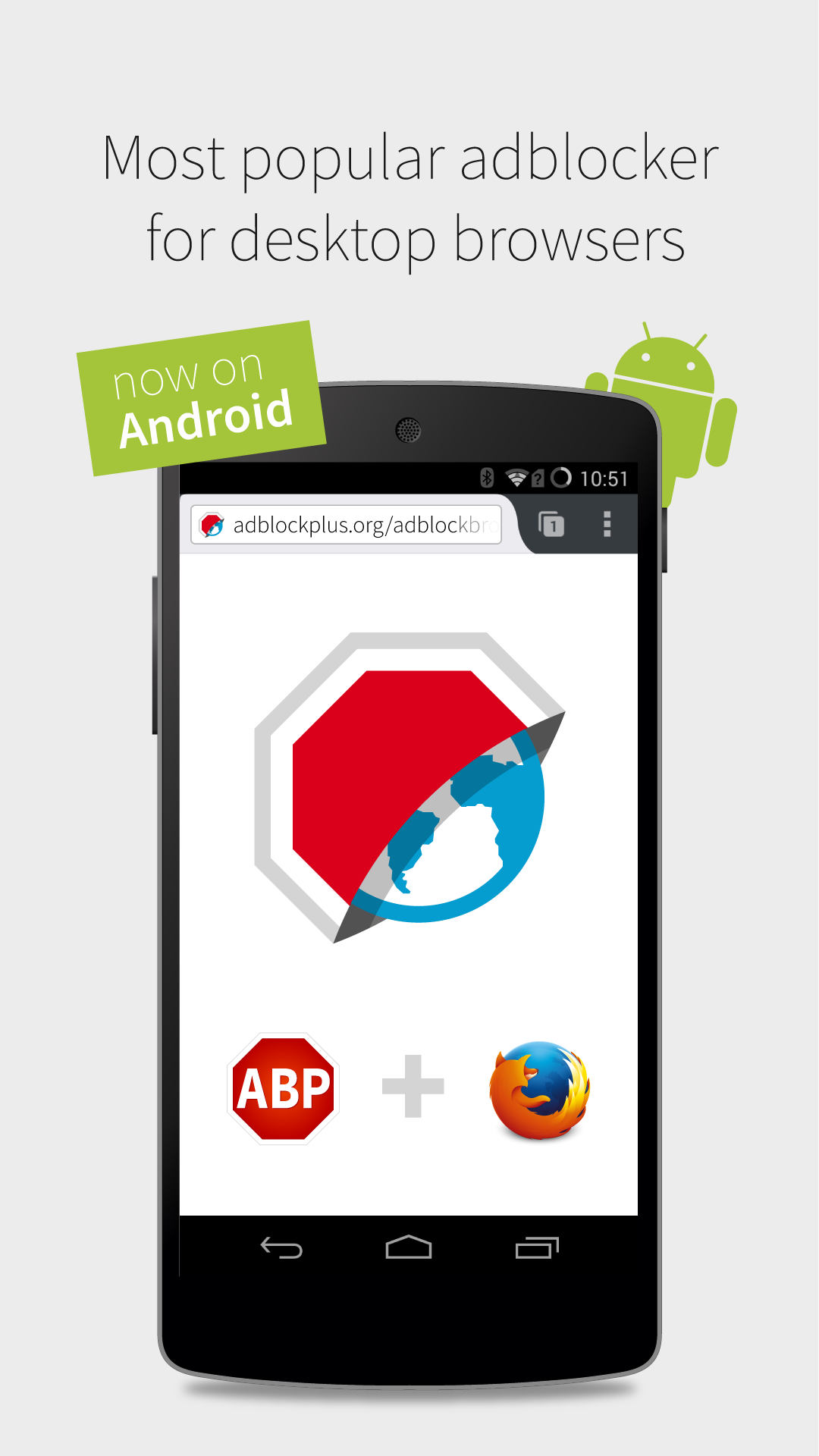
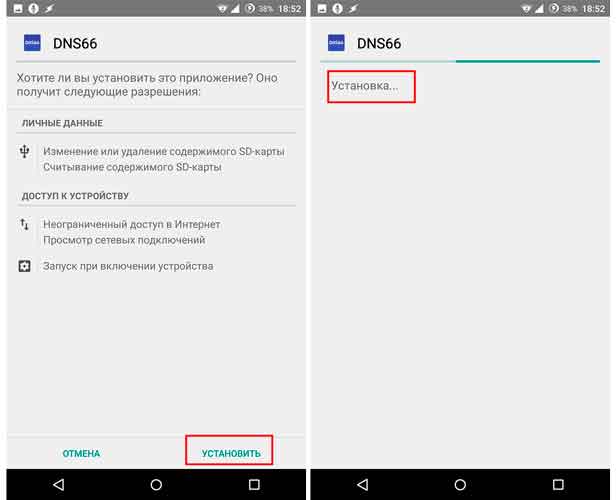
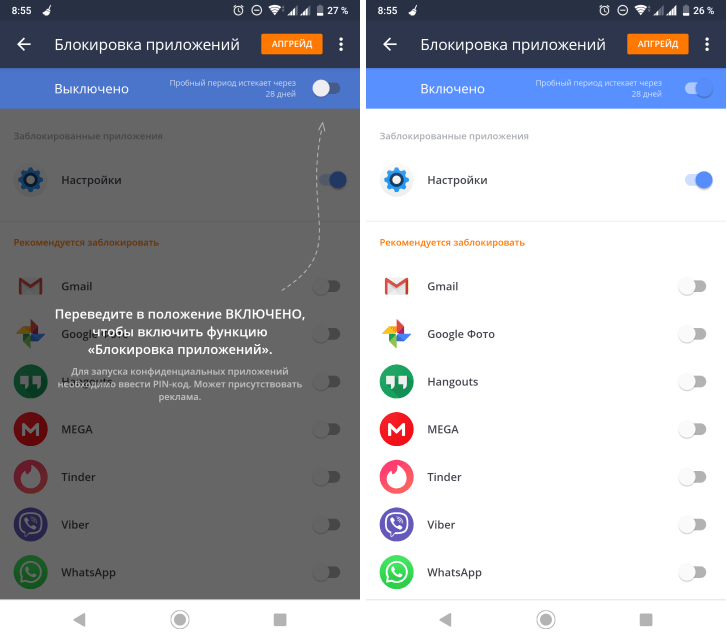

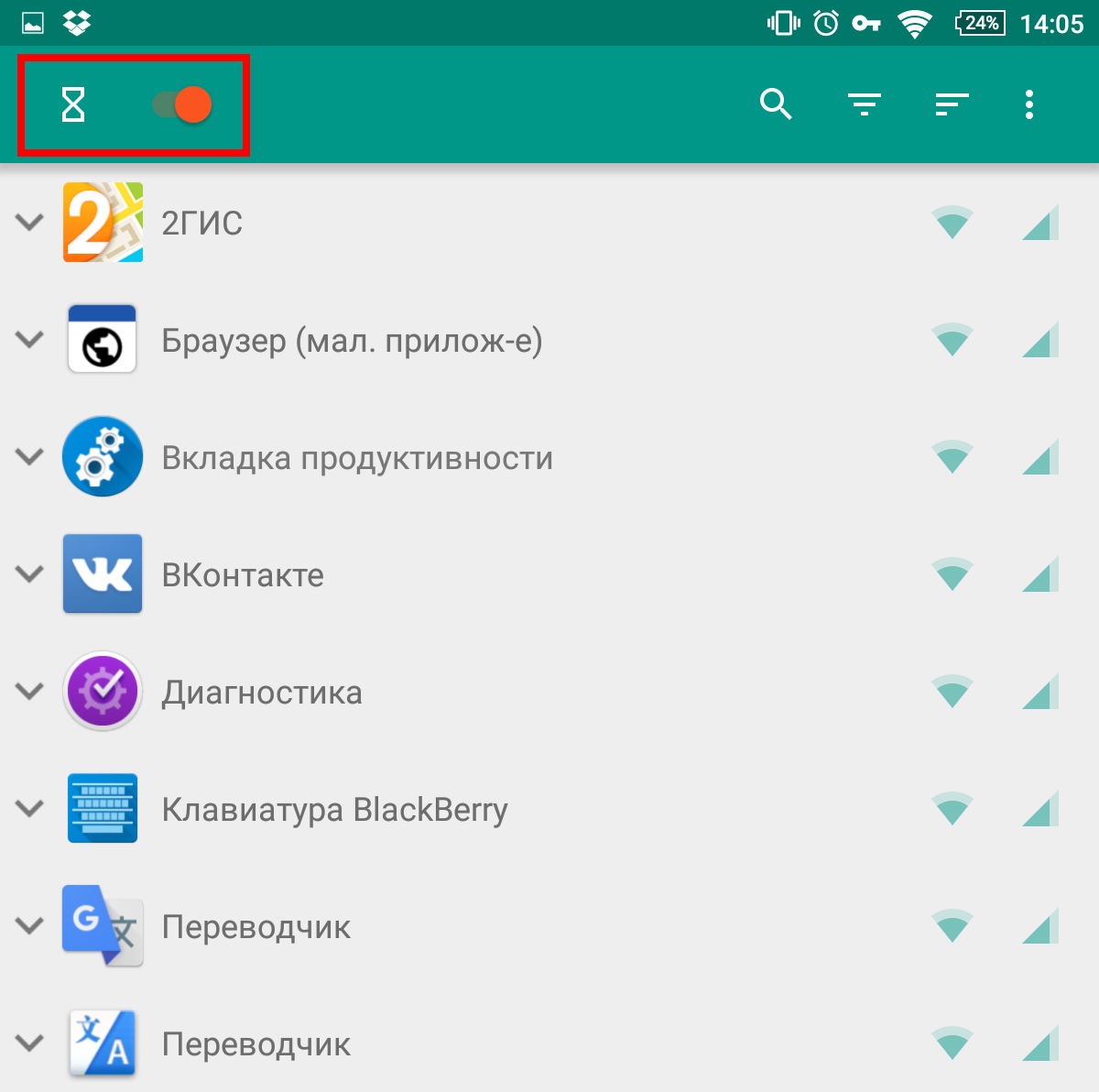
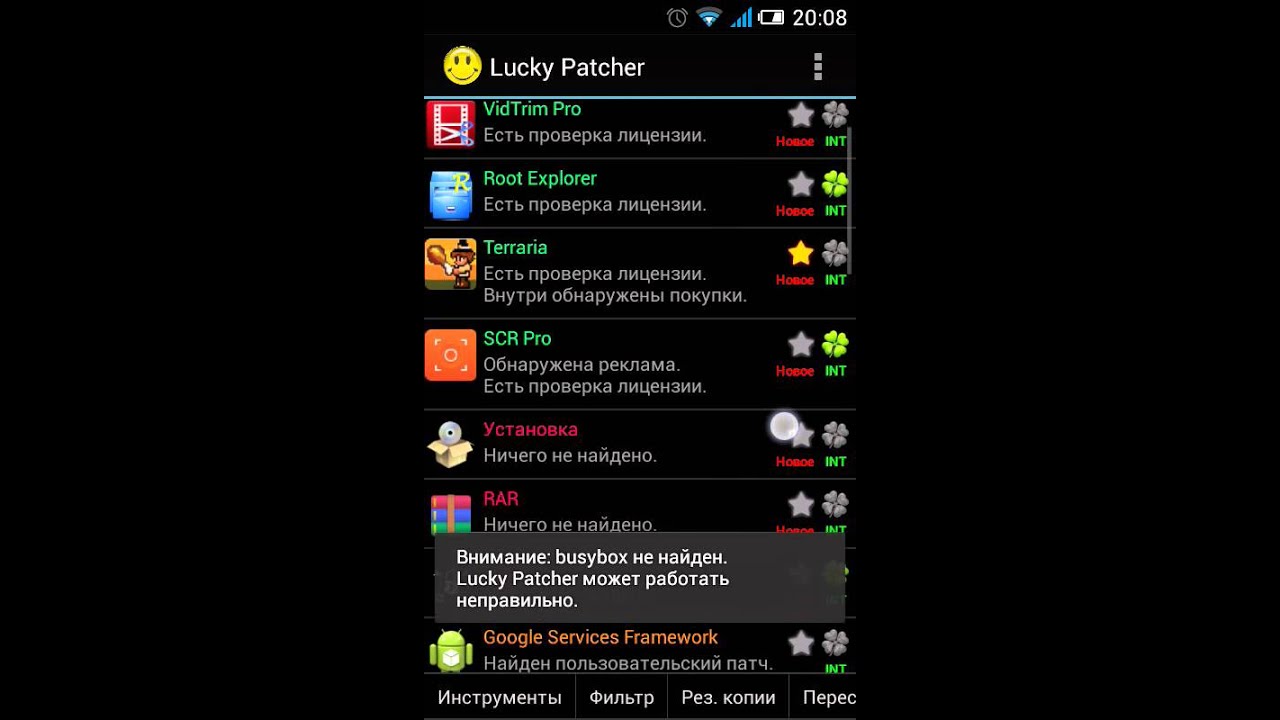 На разных устройствах будет один из этих разделов.
На разных устройствах будет один из этих разделов.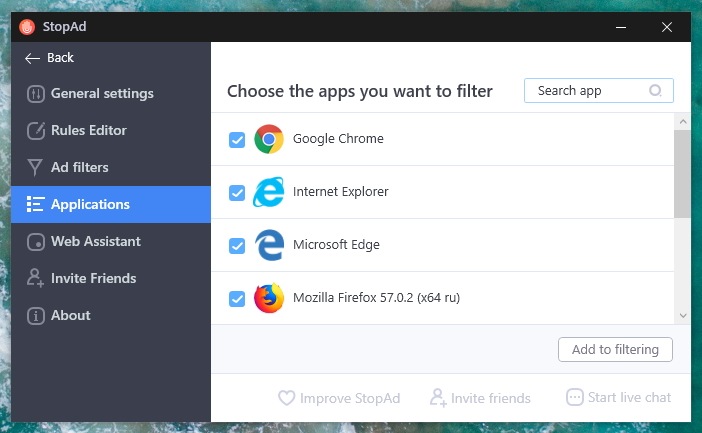 После нужно сохранить.
После нужно сохранить.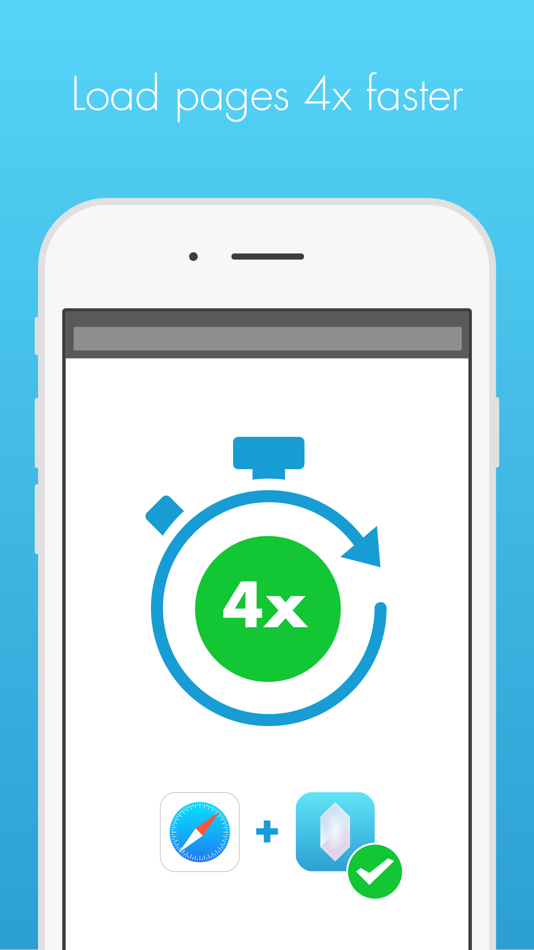 Если хотите оставить его, или это системный файл, то с помощью настроек (настройки — приложения) очистите данные приложения, только не останавливайте его, иначе придется делать все заново).
Если хотите оставить его, или это системный файл, то с помощью настроек (настройки — приложения) очистите данные приложения, только не останавливайте его, иначе придется делать все заново).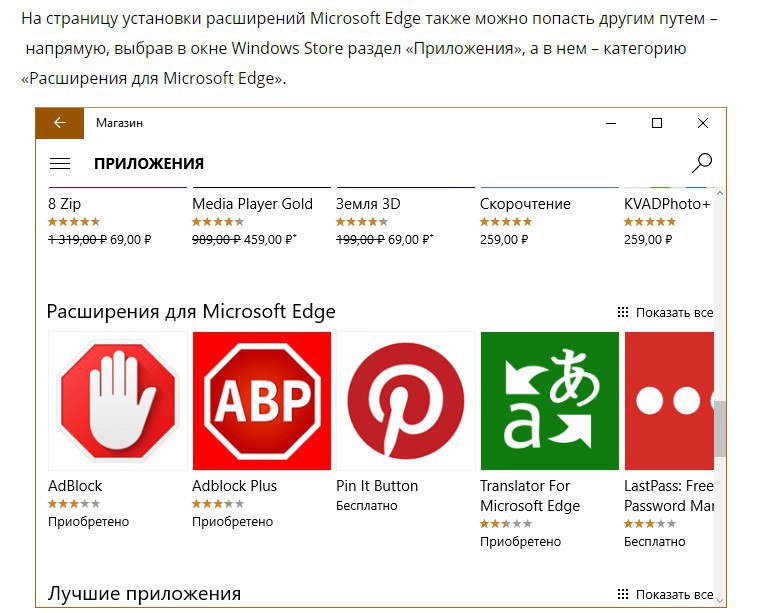


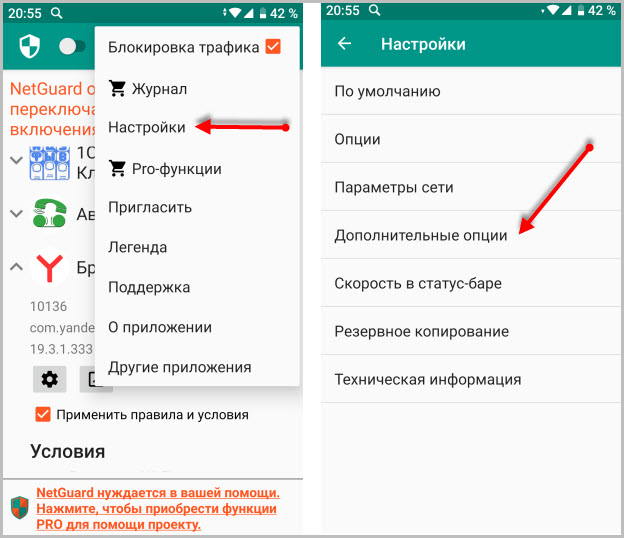
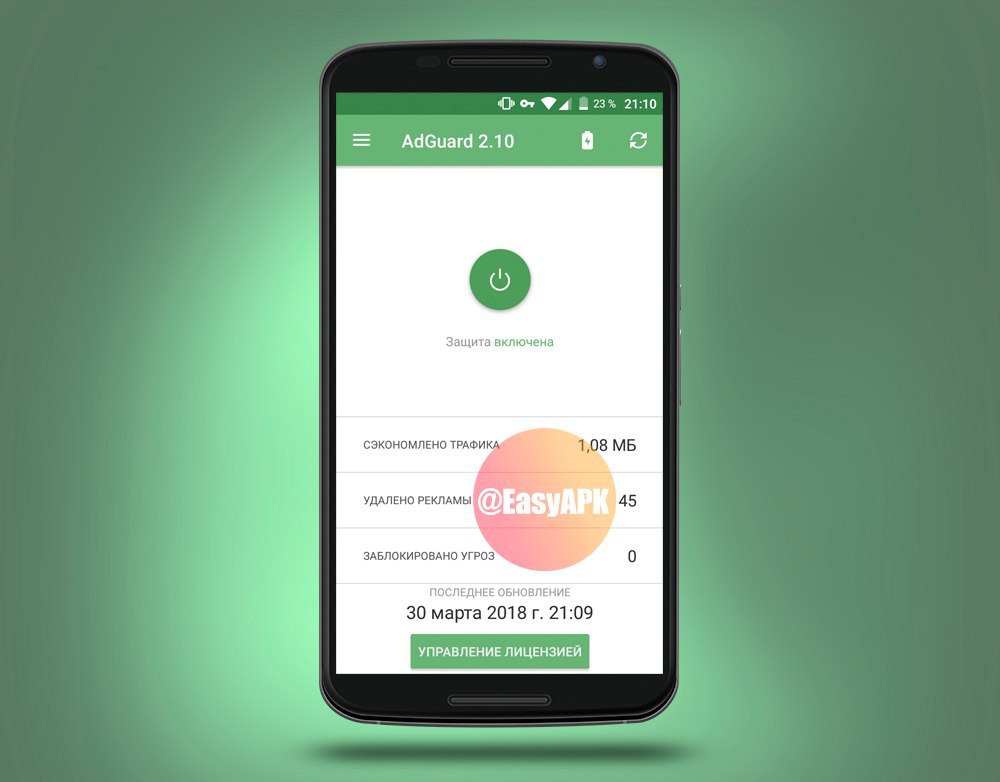 Также рутированный андроид позволит блокировать приложением любую рекламку в системе.
Также рутированный андроид позволит блокировать приложением любую рекламку в системе.

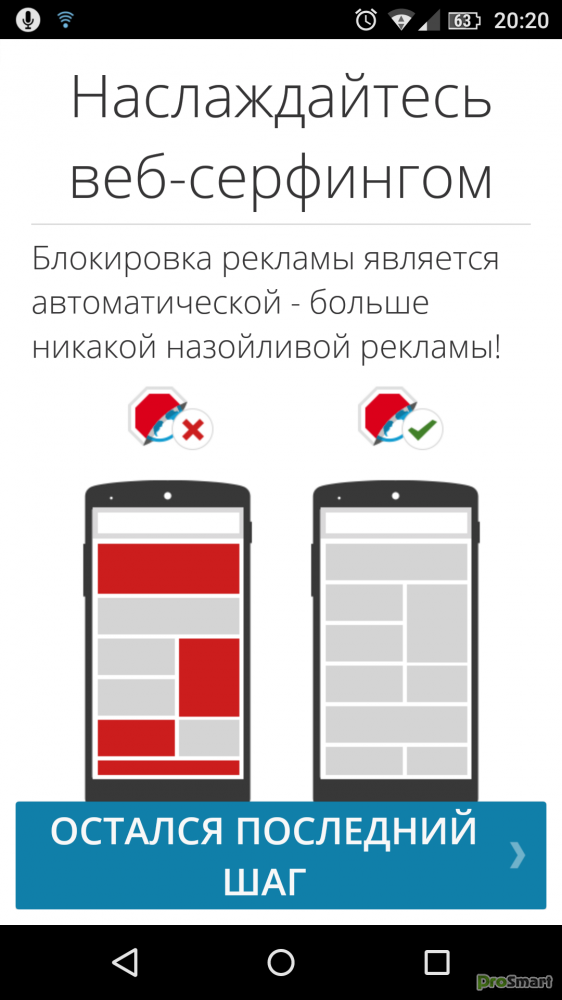 Стартовый экран позволит вам выбрать опцию Автоматический запуск при загрузке.
Стартовый экран позволит вам выбрать опцию Автоматический запуск при загрузке. Иногда это необходимая функция, так как пользователь может включить рекламу в приложениях, в которых она не влияют на его пользовательский опыт.
Иногда это необходимая функция, так как пользователь может включить рекламу в приложениях, в которых она не влияют на его пользовательский опыт.